
XG320Q
Displej
Uživatelská příručka
Č. modelu VS18553
Obj. č.: XG320Q

Děkujeme vám, že jste zvolili značku ViewSonic®
Společnost ViewSonic® je přední světový dodavatel zobrazovacích řešení, jehož snahou
je překonávat světová očekávání od technologické evoluce, inovace a jednoduchosti.
Společnost ViewSonic® věří, že její produkty budou mít pozitivní dopad na svět. Jsme
přesvědčeni, že produkt značky ViewSonic®, který jste si vybrali, vám bude dobře
sloužit.
Ještě jednou děkujeme za volbu značky ViewSonic®!
2
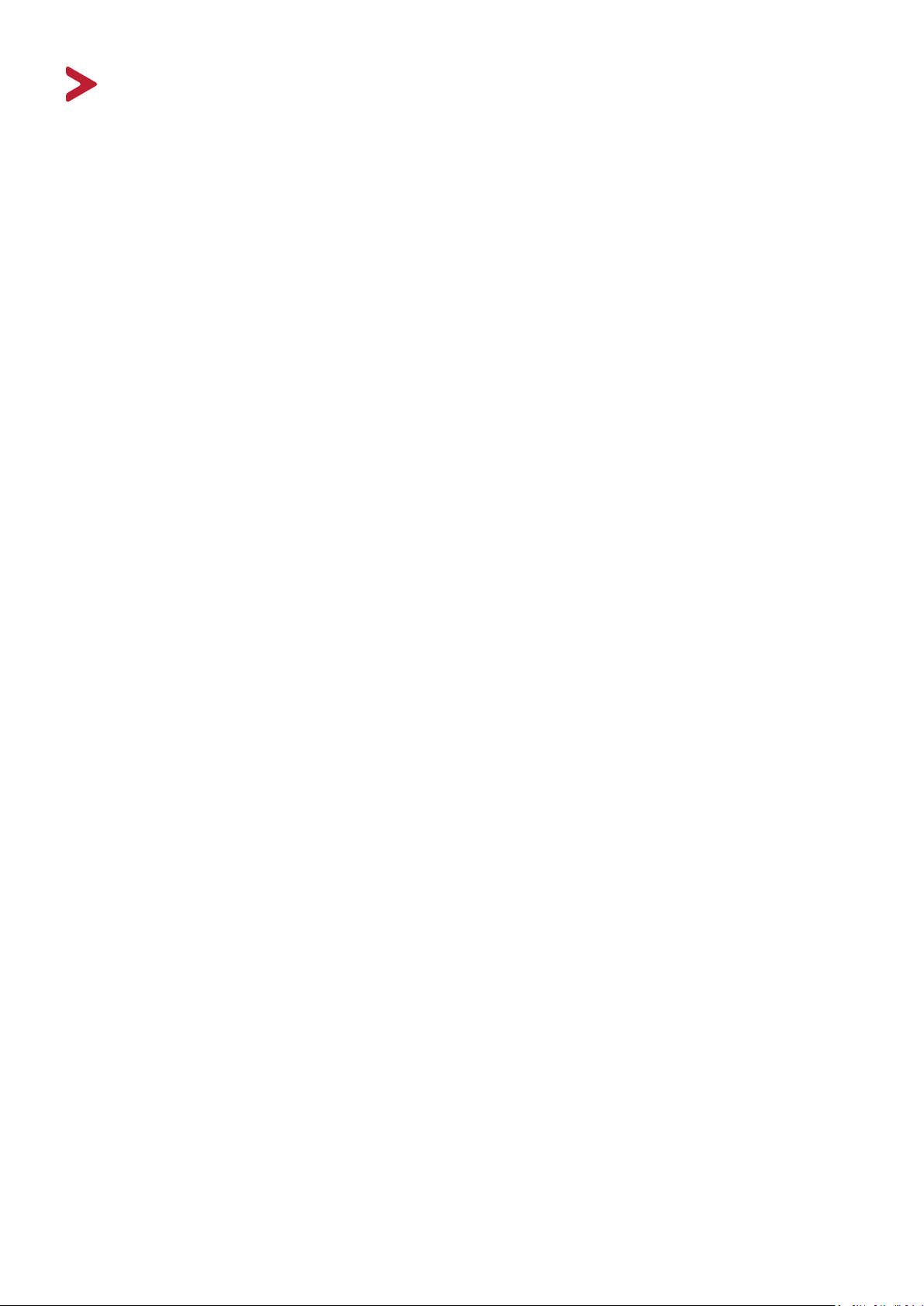
Bezpečnostní opatření
Než začnete používat toto zařízení, přečtěte si následující Bezpečnostní zásady.
• Tuto uživatelskou příručku uchovávejte na bezpečném místě pro pozdější použití.
• Přečtěte si veškerá varování a postupujte podle pokynů.
• Seďte ve vzdálenosti minimálně 18" (45 cm) od zařízení.
• Okolo zařízení ponechte volné místo 4" (10 cm) pro zajištění řádného větrání.
• Zařízení umístěte na dobře větraném místě. Na zařízení neumísťujte žádné
předměty, které by mohly zabránit odvádění tepla.
• Zařízení nepoužívejte poblíž vody. Aby se snížilo riziko požáru nebo úrazu
elektrickým proudem, nevystavujte zařízení vlhku.
• Zařízení nevystavujte přímému slunečnímu zařízení nebo jiným zdrojům trvalého
tepla.
• Zařízení neinstalujte v blízkosti zdrojů tepla (radiátory, přímotopy, sporáky apod.)
nebo jiných zařízení (včetně zesilovačů), které mohou vytvářet teplotu zařízení na
nebezpečnou úroveň.
• Vnější povrch zařízení čistěte měkkým a suchým hadříkem. Další informace
najdete v části „Údržba“ v této příručce.
• Nedotýkejte se obrazovky, protože by mohlo dojít k zamaštění obrazovky.
• Nedotýkejte se povrchu obrazovky ostrými nebo tvrdými předměty, které by ji
mohly poškodit.
• Zařízení umístěné na nábytku neprokládejte žádným textilem ani jinými
materiály.
• Při přemísťování zařízení postupujte opatrně, aby nedošlo k jeho pádu nebo
nárazu.
• Zařízení neumísťujte na nerovnou nebo nestabilní plochu. Zařízení by mohlo
spadnout a způsobit zranění nebo závadu.
• Na zařízení ani spojovací kabely neumísťujte žádné těžké předměty.
• Vždy používejte skříňky, stojany nebo způsoby instalace, které byly doporučeny
výrobcem zařízení.
• Vždy používejte nábytek, který zařízení bezpečně unese.
• Zařízení nesmí přesahovat okraj nábytku, na kterém je umístěno.
• Chcete-li umístit zařízení na vysoký nábytek, například na skříň nebo knihovnu,
vždy ukotvěte nábytek i zařízení ke vhodné opoře.
• Vždy poučte děti o tom, jak je nebezpečné lézt na nábytek, aby se dostaly k
zařízení nebo jeho příslušenství.
• Neumisťujte monitor tam, kde se mohou nacházet děti.
3

• Na horní část zařízení ani na nábytek, na který je výrobek umístěn, neumísťujte
předměty, které by mohly lákat děti k lezení, například hračky a dálkové
ovladače.
• Pokud zjistíte kouř, neobvyklý hluk nebo zvláštní zápach, zařízení ihned vypněte a
kontaktujte svého prodejce nebo společnost ViewSonic®. Další používání zařízení
je nebezpečné.
• Nepokoušejte se obcházet bezpečnostní prvky polarizované nebo uzemněné
elektrické zástrčky. Polarizovaná zástrčka je opatřena jedním širším a jedním
užším kolíkem. Uzemněná elektrická zástrčka je opatřena dvěma kolíky a
objímkou pro zasunutí uzemňovacího kolíku zásuvky. Široký kolík a objímka
chrání vaši bezpečnost. Pokud zástrčka neodpovídá vaší zásuvce, použijte
adaptér a nepokoušejte se zasunout zástrčku do zásuvky silou.
• Při připojování k elektrické zásuvce neodstraňujte uzemňovací kolík. Zajistěte,
aby uzemňovací kolíky nebyly v žádném případě odstraněny.
• Vodiče a kabely připojené k zařízení vždy veďte a umístěte tak, aby se o ně
nezakopávalo, netahalo ani nezachytávalo.
• Nestoupejte ani nesvírejte napájecí kabel zejména v okolí zástrčky a míst, kde
kabel vystupuje ze zařízení. Napájecí zásuvka s musí nacházet v blízkosti zařízení
a musí být snadno přístupná.
• Pokud zařízení není delší dobu používáno, odpojte kabel z elektrické zásuvky.
• Ověřte systém elektroinstalace v budově. Systém musí obsahovat jistič
dimenzovaný na 120/240 V, 20 A.
• Používejte pouze doplňky/příslušenství, například vozíky, stojany, podstavce,
držáky nebo stolky, které byly specifikovány výrobcem.
• Při přesouvání vozíku zabraňte nebezpečí převrácení vozíku se
zařízením a zranění.
• Všechny opravy svěřte kvalifikovaným servisním technikům. Dojde-li k jakémukoli
poškození zařízení, je třeba jej opravit. Mezi příklady poškození patří:
pokud je poškozen napájecí kabel nebo zástrčka.
pokud do zařízení vnikla tekutina nebo cizí předměty.
pokud bylo zařízení vystaveno dešti nebo vlhkosti.
pokud zařízení nefunguje normálně nebo došlo k jeho pádu.
• Při používání sluchátek do uší/na uši nastavte vhodnou hlasitost, aby se zabránilo
poškození sluchu.
4
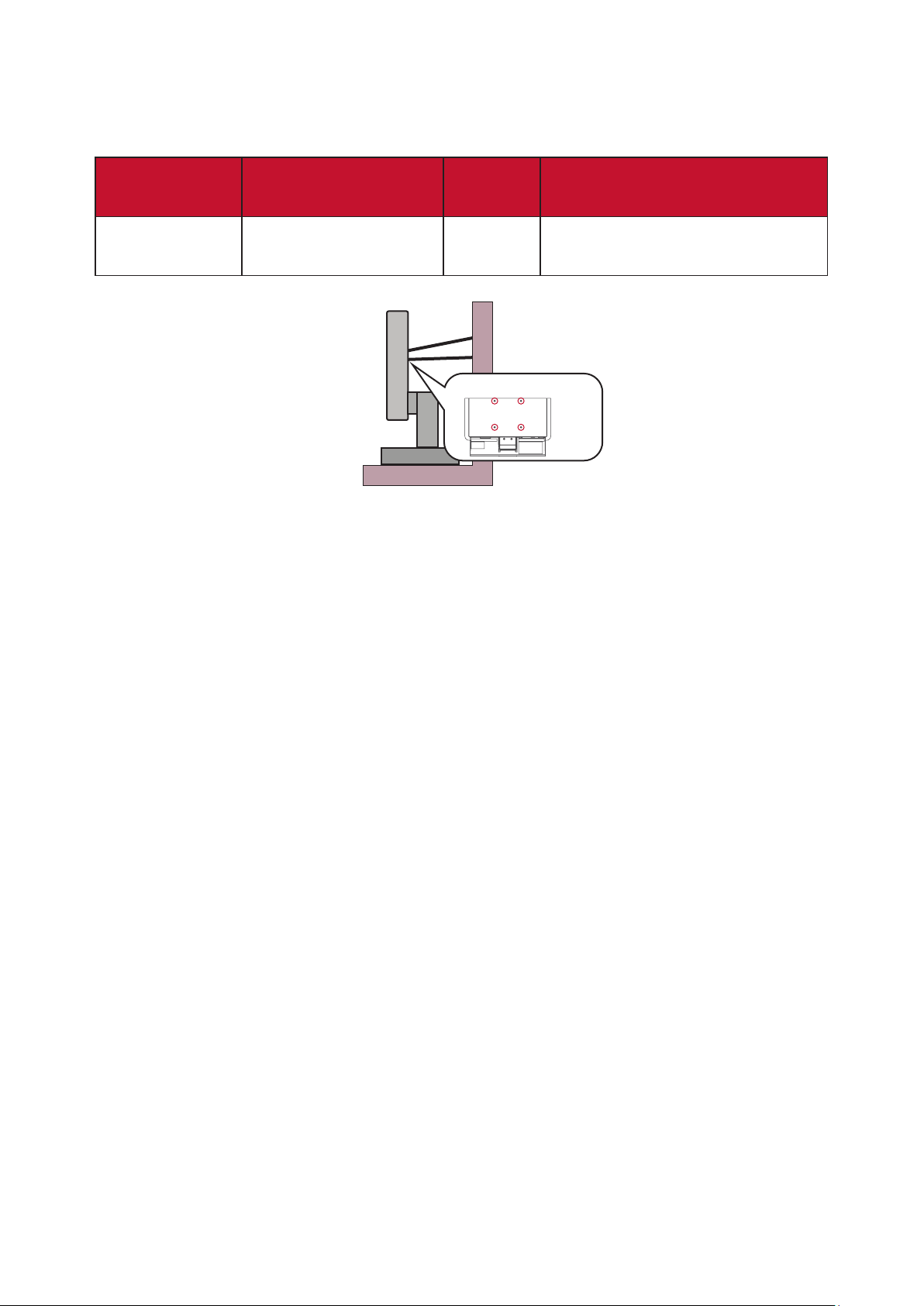
• Bezpečnostní lanko, kterým je displej upevněn ke stěně nebo pevné struktuře,
nebo jiná záchytná opatření pomáhají rozložit hmotnost displeje a zabraňují jeho
pádu.
Umístění
Přechodová deska
Otvor v
Specikace a množství šroubů
otvorů (Š x H)
(Š x V x H)
desce
M4 x 10 mm
100 x 100 mm 115 x 115 x 2,6 mm Ø 5 mm
4 kusy
Otvor pro upevnění na stěnu VESA
VESA wall mounng hole
POZNÁMKA:
• Záchytné opatření/bezpečnostní lanko musí odolat síle 100 N.
• Lanko musí být napnuté a nesmí mít vůli. Zadní část zařízení musí směřovat
ke stěně, aby se zařízení nemohlo naklonit působením vnější síly.
• Zajistěte, aby se displej v žádné výšce a úhlu natočení nenakláněl
působením vnější síly.
• V případě přemístění stávajícího displeje je nutno dodržet výše uvedené zásady.
5

Obsah
Bezpečnostní opatření ................................................. 3
Úvod ........................................................................... 8
Obsah balení ...........................................................................................................8
Popis produktu .......................................................................................................9
Zprovoznění .............................................................. 10
Instalace stojánku .................................................................................................10
Používání vodítka myši .........................................................................................13
Montáž na stěnu ...................................................................................................14
Používání bezpečnostního otvoru ........................................................................16
Připojení ................................................................... 17
Připojení k napájení ..............................................................................................17
Připojení externích zařízení ..................................................................................18
Připojení HDMI ...................................................................................................... 18
Připojení DisplayPort ............................................................................................. 19
Připojení USB ......................................................................................................... 20
Připojení zvuku ...................................................................................................... 21
Používání monitoru ................................................... 22
Úpravy zorného úhlu ............................................................................................22
Nastavení výšky ..................................................................................................... 22
Úpravy úhlu náklonu ............................................................................................. 23
Úpravy úhlu natočení ............................................................................................ 24
Zapnutí/vypnutí zařízení .......................................................................................25
Quick Access Menu (Nabídka rychlého přístupu) .................................................. 26
Používání tlačítek ovládacího panelu ...................................................................26
Rychlá tlačítka ....................................................................................................... 27
Konfigurování nastavení .......................................................................................29
Obecné postupy .................................................................................................... 29
Struktura nabídky OSD (On-Screen Display) ......................................................... 32
Menu Options (Možnosti nabídky) ........................................................................ 39
66

Pokročilé funkce a nastavení ..................................... 51
Adaptive Sync (Adaptivní synchronizace) .............................................................51
PureXP™ ...............................................................................................................52
Hertz Limiter (Omezovač frekvence) ....................................................................53
Response Time OD (Doba odezvy OD) ..................................................................54
Blue Light Filter (Filtr modrého světla) a zdravé oči .............................................55
Nastavení Blue Light Filter (Filtr modrého světla) prostřednictvím rychlého přístu-
pu .......................................................................................................................... 55
Výpočty přestávek ................................................................................................. 56
Sledování vzdálených objektů ............................................................................... 56
Procvičování očí a krku .......................................................................................... 56
ViewScale ..............................................................................................................57
Quick Access (Rychlý přístup) ...............................................................................58
Elite RGB Lighting (Osvětlení Elite RGB) ...............................................................59
Crosshair (Vlasový kříž) .........................................................................................60
Firmware Update (Aktualizace firmwaru) ............................................................61
Příloha ...................................................................... 63
Technické údaje ....................................................................................................63
Slovníček ...............................................................................................................65
Odstraňování problémů .......................................................................................71
Údržba ..................................................................................................................73
Obecné zásady ...................................................................................................... 73
Čištění obrazovky .................................................................................................. 73
Čištění skříně ......................................................................................................... 73
Regulatorní a servisní informace ............................... 74
Informace o shodě ................................................................................................74
Prohlášení o shodě FCC ......................................................................................... 74
Prohlášení Industry Canada ................................................................................... 74
Prohlášení o shodě CE pro evropské země ........................................................... 74
Prohlášení o shodě RoHS2 .................................................................................... 75
Indické omezení nebezpečných látek .................................................................... 76
Likvidace produktu po skončení životnosti ........................................................... 76
Informace o autorských právech ..........................................................................77
Zákaznické služby .................................................................................................. 78
Omezená záruka .................................................................................................... 79
7
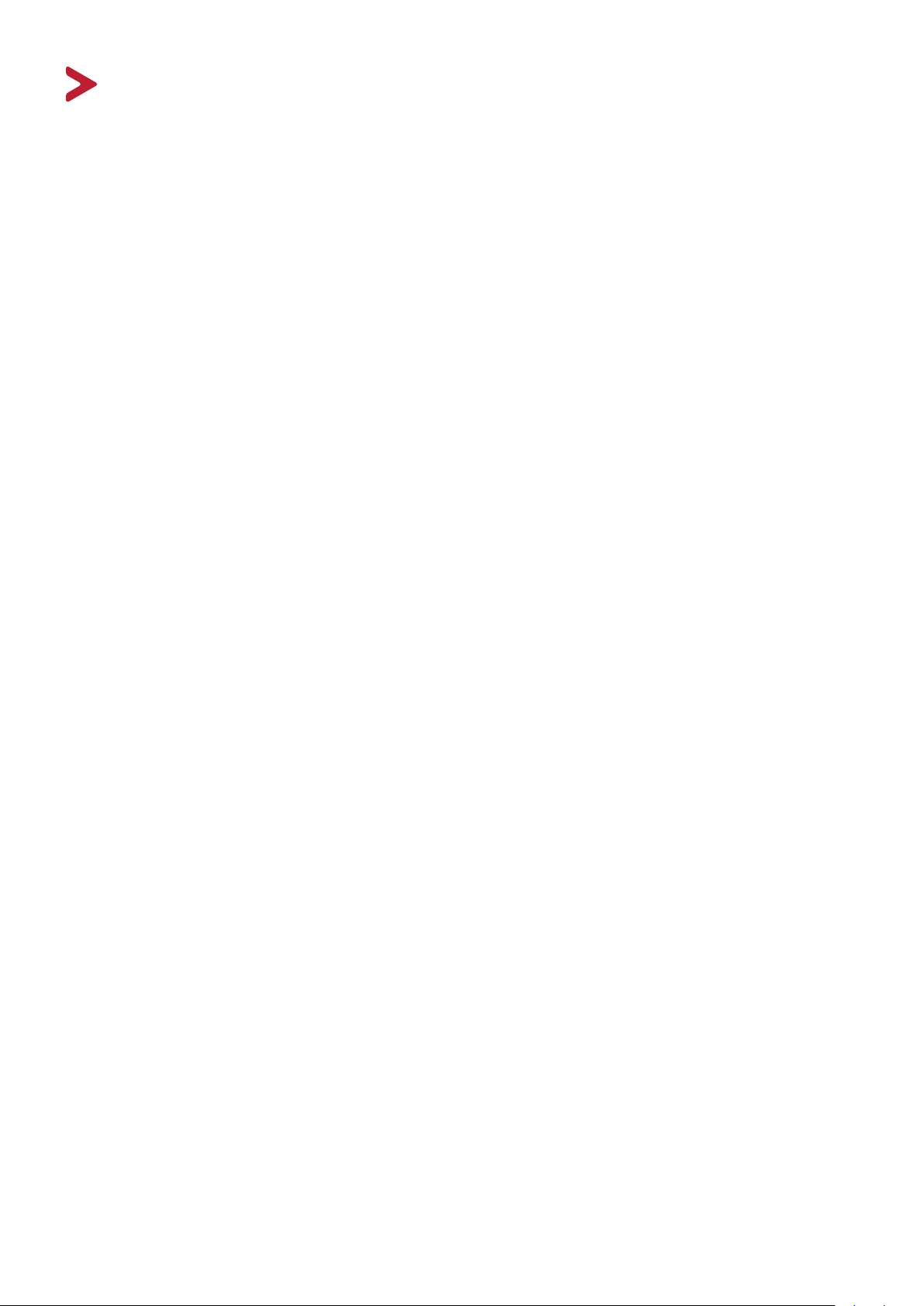
Úvod
Obsah balení
• Monitor
• Napájecí kabel
• Kabel videa
• Stručná příručka
POZNÁMKA: Napájecí kabel a kabely videa dodané s vaším zařízením se
mohou lišit podle vaší země. Další informace vám poskytne místní
prodejce.
8
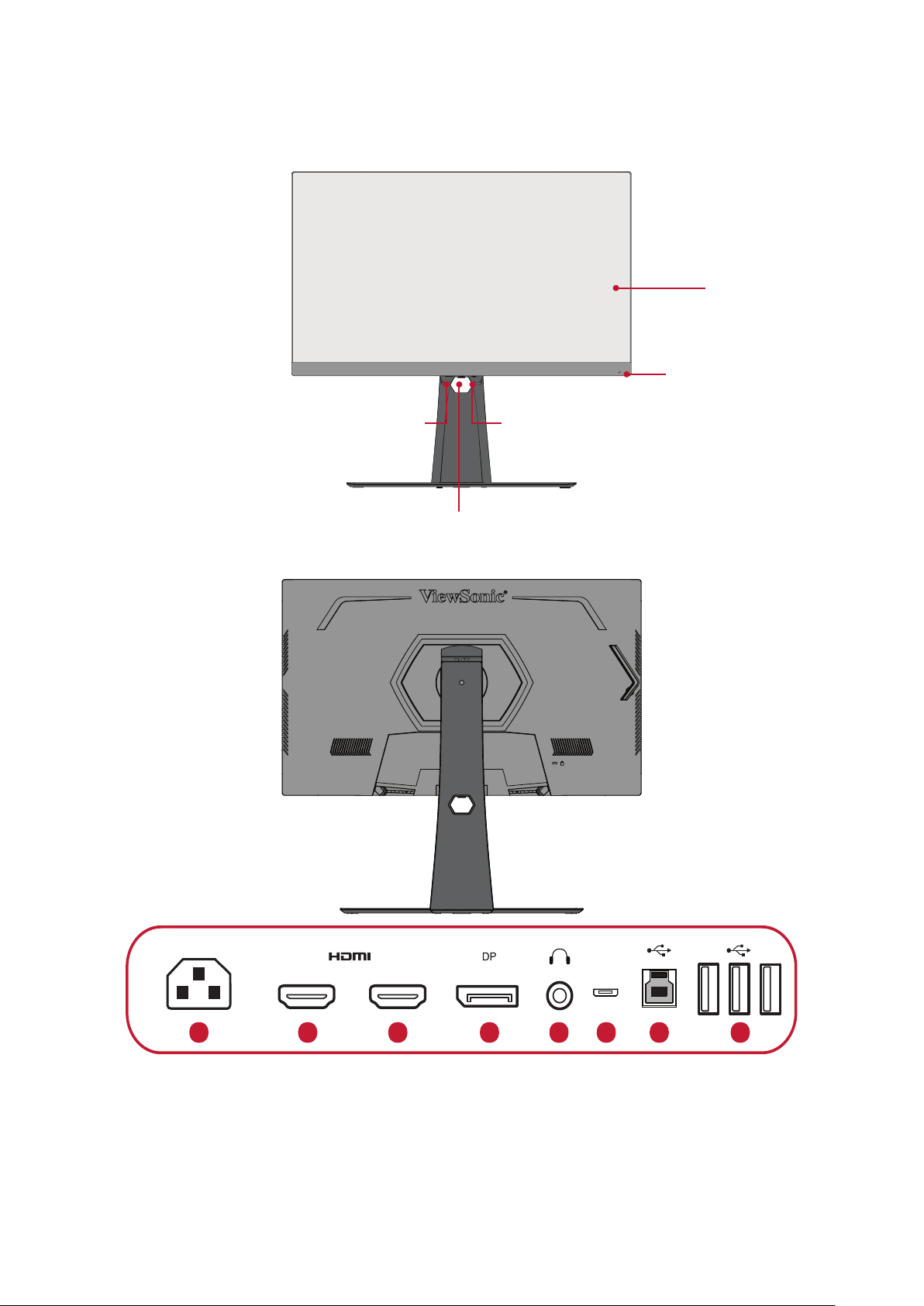
Popis produktu
1 2 2 3 4 5
6 7
Pohled zepředu
Obrazovka
displeje
LED kontrolka napájení
Pohled zezadu
Tlačítko rychlého přístupu
Směrové tlačítko
Tlačítko vypínače
1. Ulazna učnica
2. HDMI 3. DisplayPort 4. Výstup zvuku
istosmjernog napajanja
5. Micro USB 6. Vstupní port USB 7. Výstupní port USB
POZNÁMKA: Další informace o tlačítku [●] / [◄] / [►] / [▲] / [▼] a jeho
funkcích viz „Rychlá tlačítka“ na straně 27
9
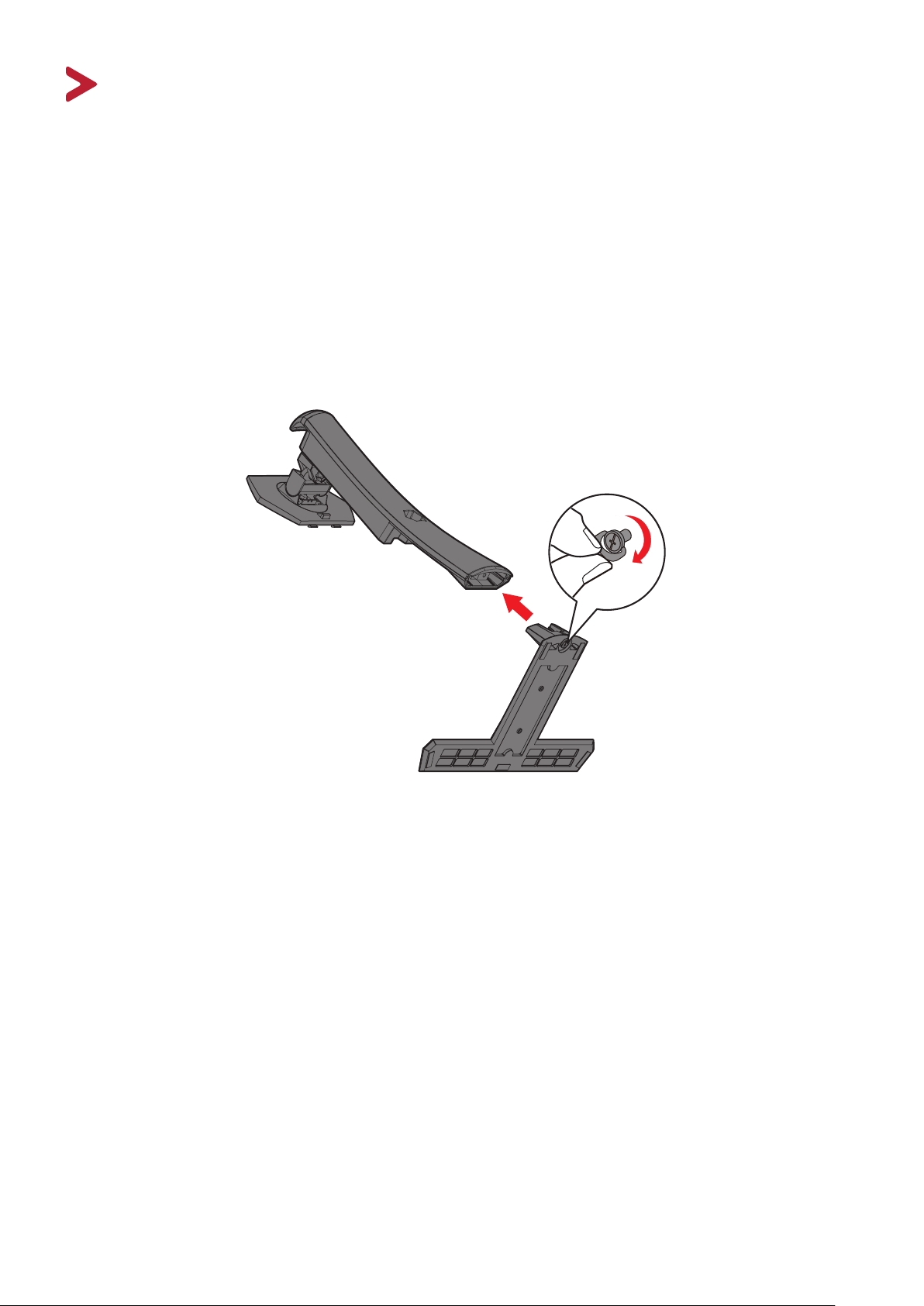
Zprovoznění
Tato část obsahuje podrobné pokyny pro zprovoznění monitoru.
Instalace stojánku
1. Položte monitor obrazovkou dolů na měkkou a stabilní plochu.
2. Zorientujte a spojte dva (2) body na podstavci stojánku monitoru s krkem
stojánku monitoru.
3. Pomocí vloženého šroubu v podstavci stojánku monitoru zajistěte podstavec ke
krku stojánku monitoru.
10
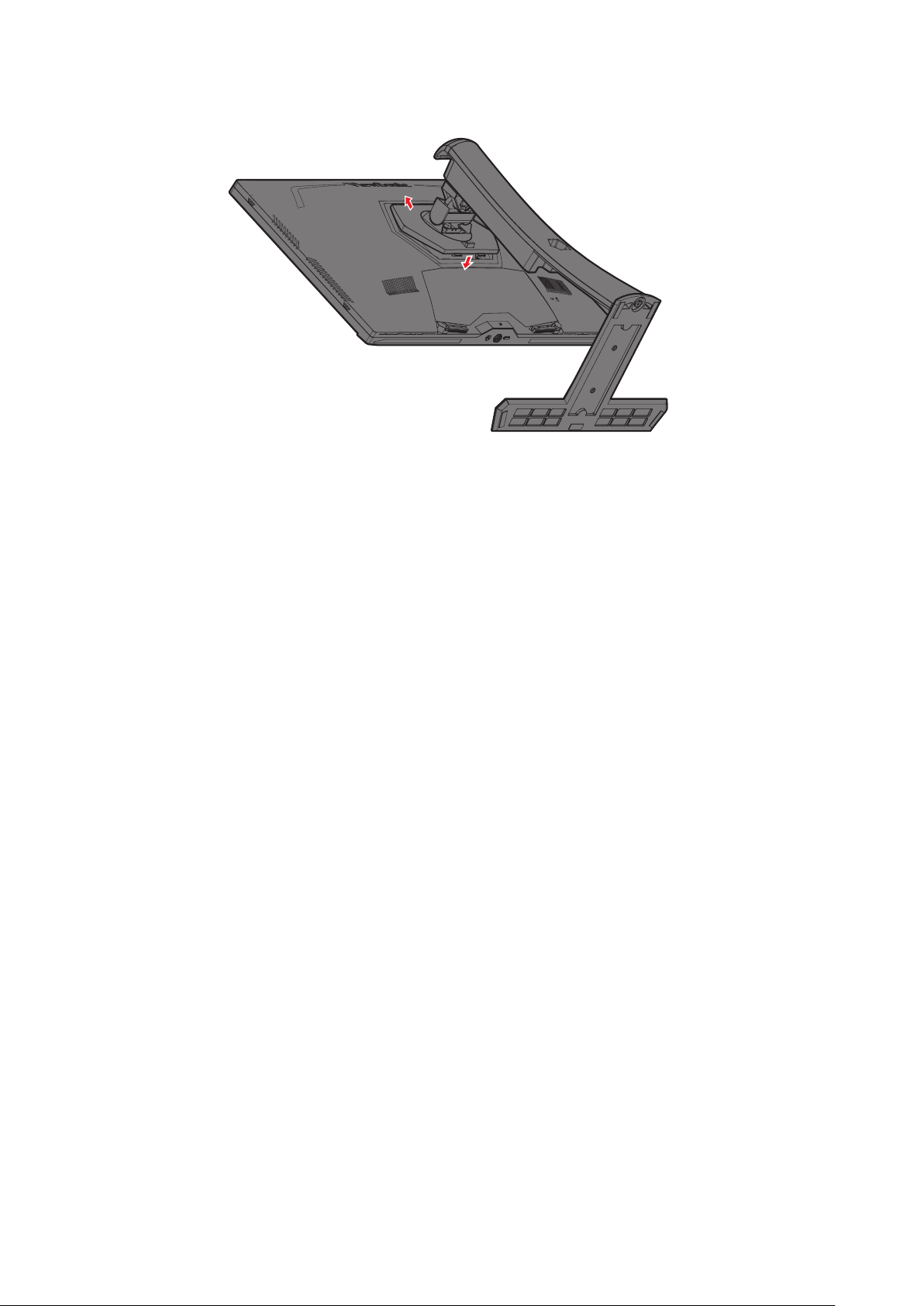
4. Zorientujte a zasuňte horní úchyty stojánku monitoru do otvorů pro uchycení
stojánku podle následujícího obrázku:
POZNÁMKA: Zkontrolujte, zda je stojánek zajištěn a páčka pro rychlé uvolně
správně zacvakává na místo.
11
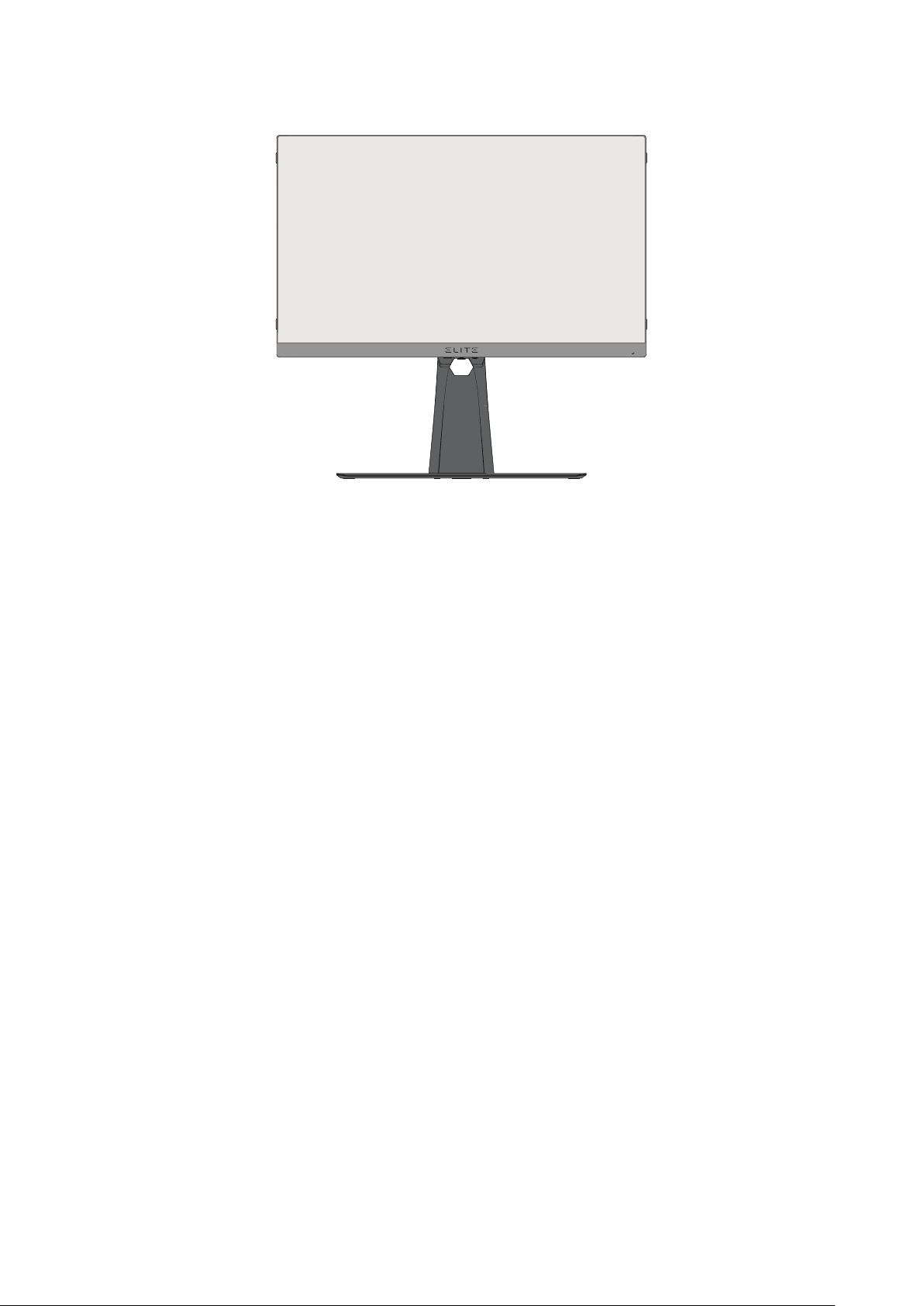
5. Uchopte držadlo stojánku, zvedněte zařízení do svislé polohy a umístěte na rovné
a stabilní místo.
POZNÁMKA: Zařízení vždy umístěte na rovnou a stabilní plochu. V opačném
případě by mohlo dojít k pádu a poškození zařízení a/nebo k
následnému zranění.
12
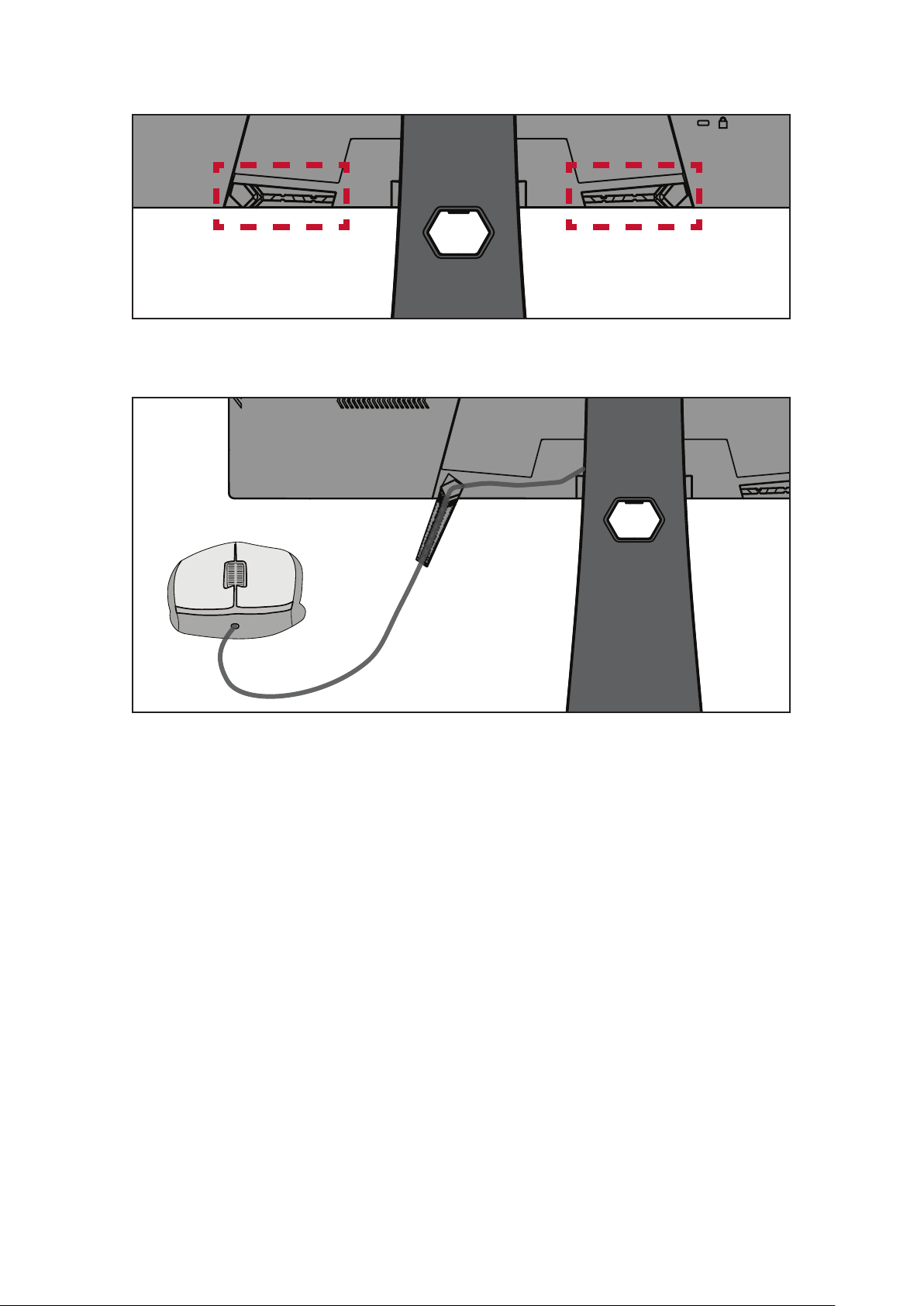
Používání vodítka myši
Na zadní straně displeje se pod vstupně/výstupními porty nacházejí dvě vodítka
myši. Zabraňují tahání kabelu myši a umožňují individuálnější používání myši.
13
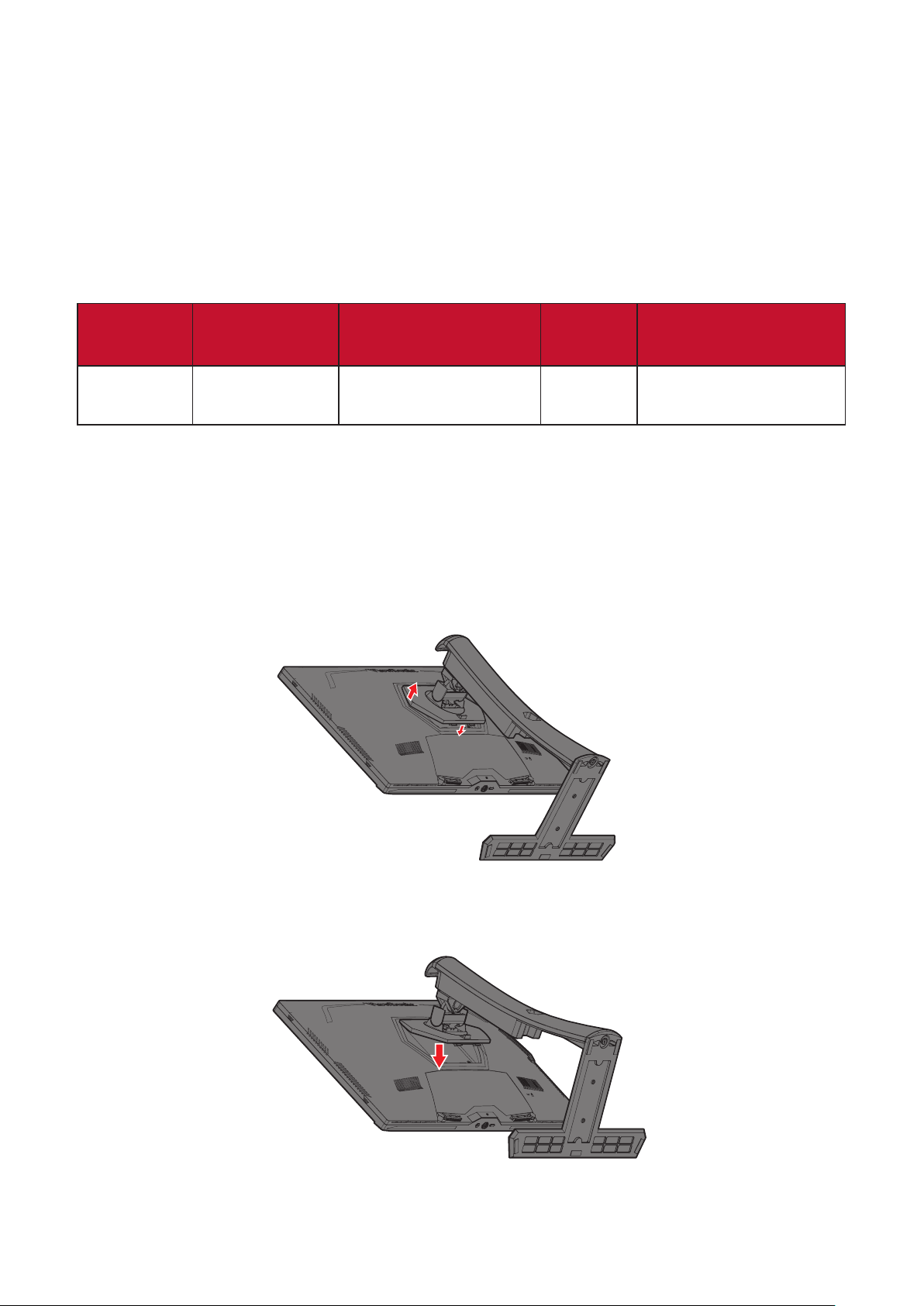
Montáž na stěnu
V následující tabulce jsou uvedeny standardní rozměry pro sady pro montáž na
stěnu.
POZNÁMKA: Používejte pouze sadu nástěnného držáku/držák s cerkací UL.
Chcete-li si pořídit nástěnný držák nebo výškově stavitelný
podstavec, obraťte se na společnost ViewSonic® nebo nejbližšího
prodejce.
Maximální
nosnost
14 kg 100 x 100 mm 115 x 115 x 2,6 mm Ø 5 mm
POZNÁMKA: Sady pro montáž na stěnu se prodávají samostatně.
1. Vypněte zařízení a odpojte všechny kabely.
2. Položte zařízení obrazovkou dolů na měkkou a stabilní plochu.
3. Sskněte a podržte páčku pro rychlé uvolnění a opatrně zvedněte stojánek.
Umístění
otvorů (Š x H)
Přechodová deska
(Š x V x H)
Otvor v
desce
Specikace a
množství šroubů
M4 x 10 mm
4 kusy
4. Mírný přitlačením uvolněte úchyty a sejměte stojánek.
14
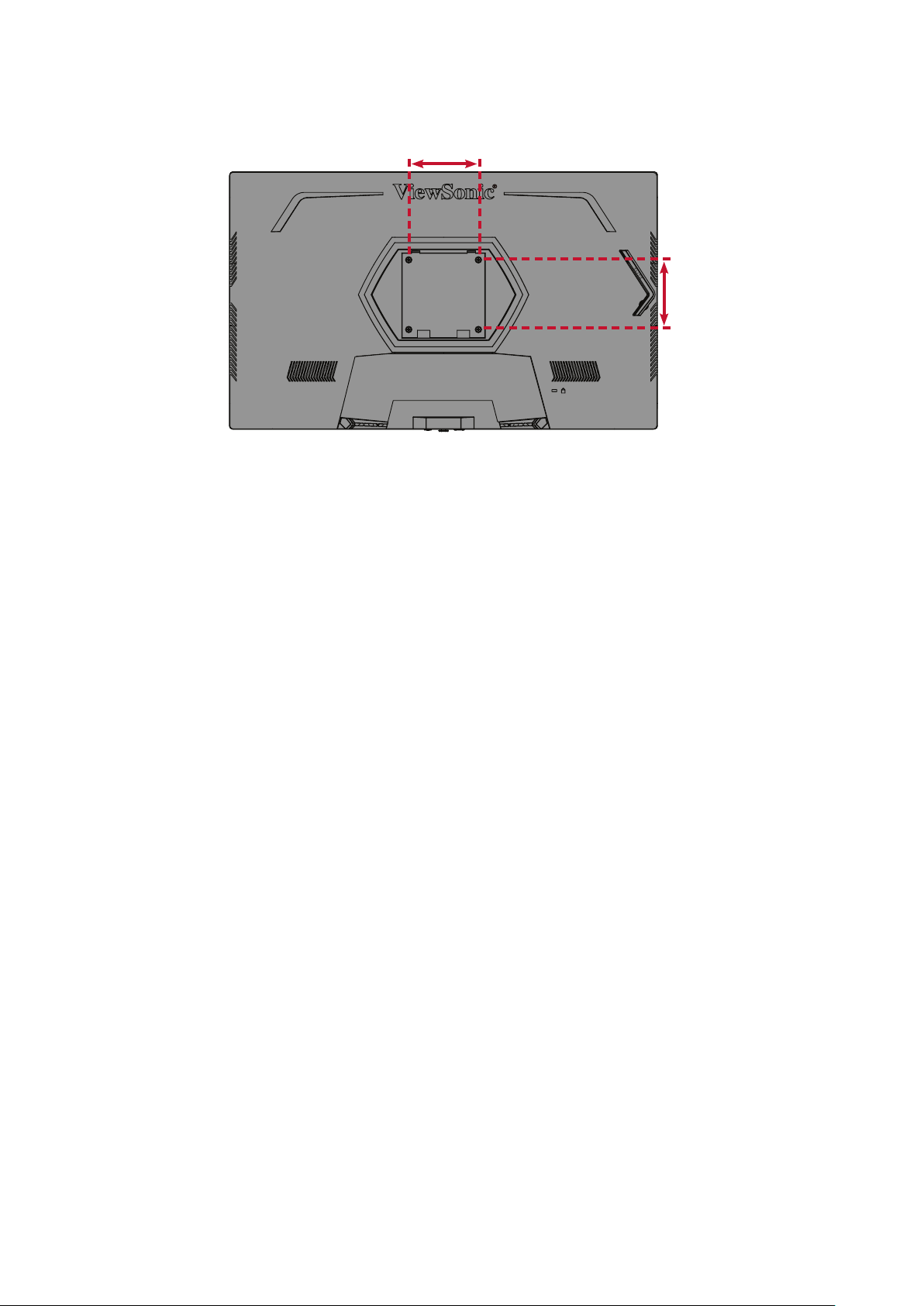
5. Nasaďte montážní držák na otvory VESA na zadní straně monitoru. Potom jej
zajistěte čtyřmi (4) šrouby (M4 x 10 mm).
100 mm
100 mm
6. Při montáži monitoru na stěnu postupujte podle pokynů dodaných se sadou pro
montáž na stěnu.
15
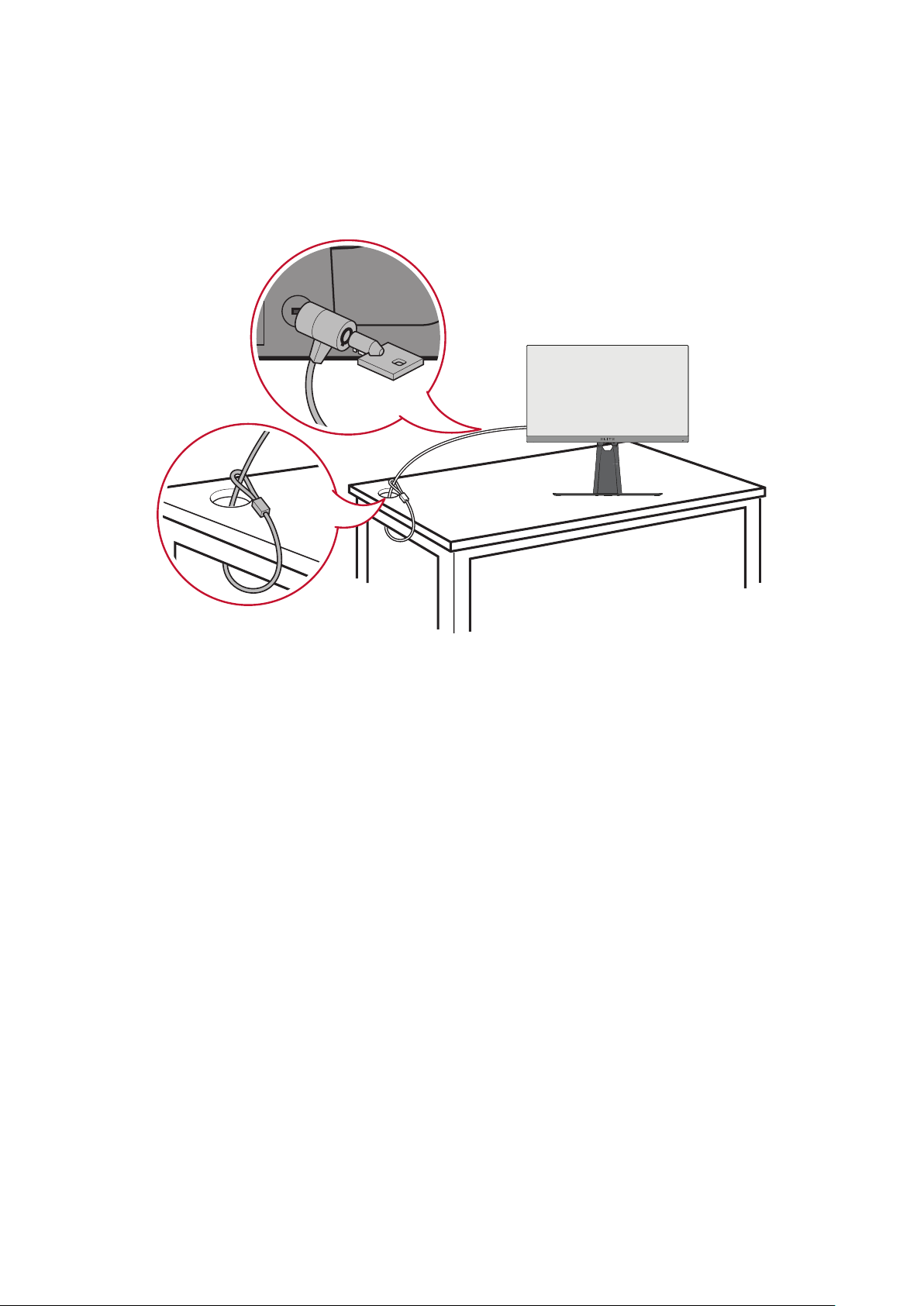
Používání bezpečnostního otvoru
Aby se zabránilo odcizení zařízení, uzamkněte jej bezpečnostním otvorem k
pevnému objektu.
Níže je uveden příklad zamknu bezpečnostním otvorem ke stolu.
16

Připojení
Tato část obsahuje pokyny pro připojení monitoru k ostatnímu vybavení.
Připojení k napájení
1. Kabel napajanja spojite u AC IN učnicu na stražnjoj strani uređaja.
2. Připojte zástrčku napájecího kabelu k elektrické zásuvce.
1
2
1717
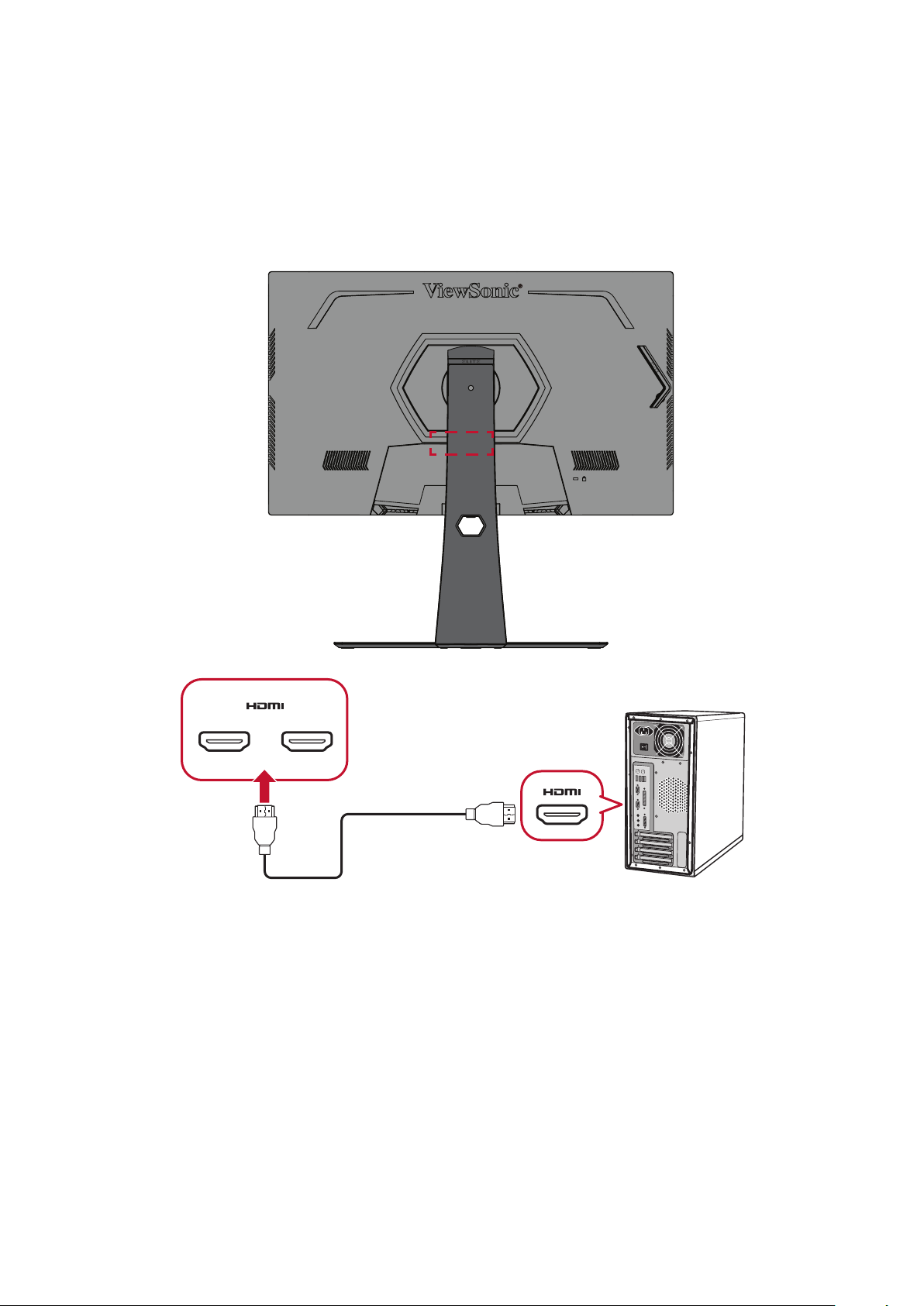
Připojení externích zařízení
Připojení HDMI
Připojte jeden konec kabelu HDMI k portu HDMI monitoru. Potom připojte druhý
konec kabelu k portu HDMI počítače.
POZNÁMKA: Tento monitor je vybaven dvěma porty HDMI 2.0.
21
18
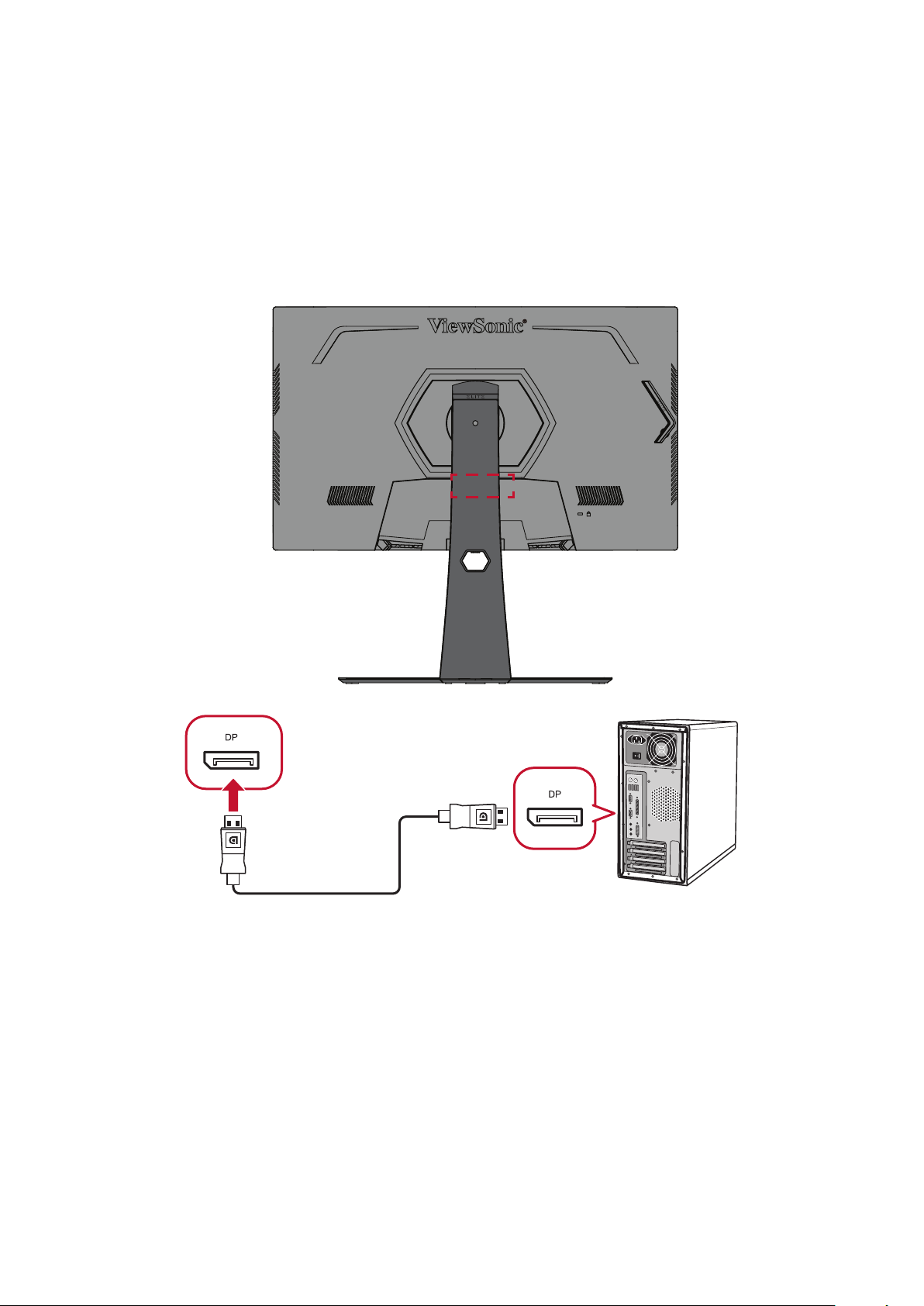
Připojení DisplayPort
Připojte jeden konec kabelu DisplayPort k portu DisplayPort. Potom připojte druhý
konec kabelu k portu DisplayPort nebo k portu mini DP počítače.
POZNÁMKA: Chcete-li připojit monitor k portu Thunderbolt (verze 1 & 2)
počítače Mac, připojte koncovku mini DP „kabelu mini DPDisplayPort“ k výstupu Thunderbolt počítače Mac. Potom připojte
druhý konec kabelu k portu DisplayPort monitoru.
19
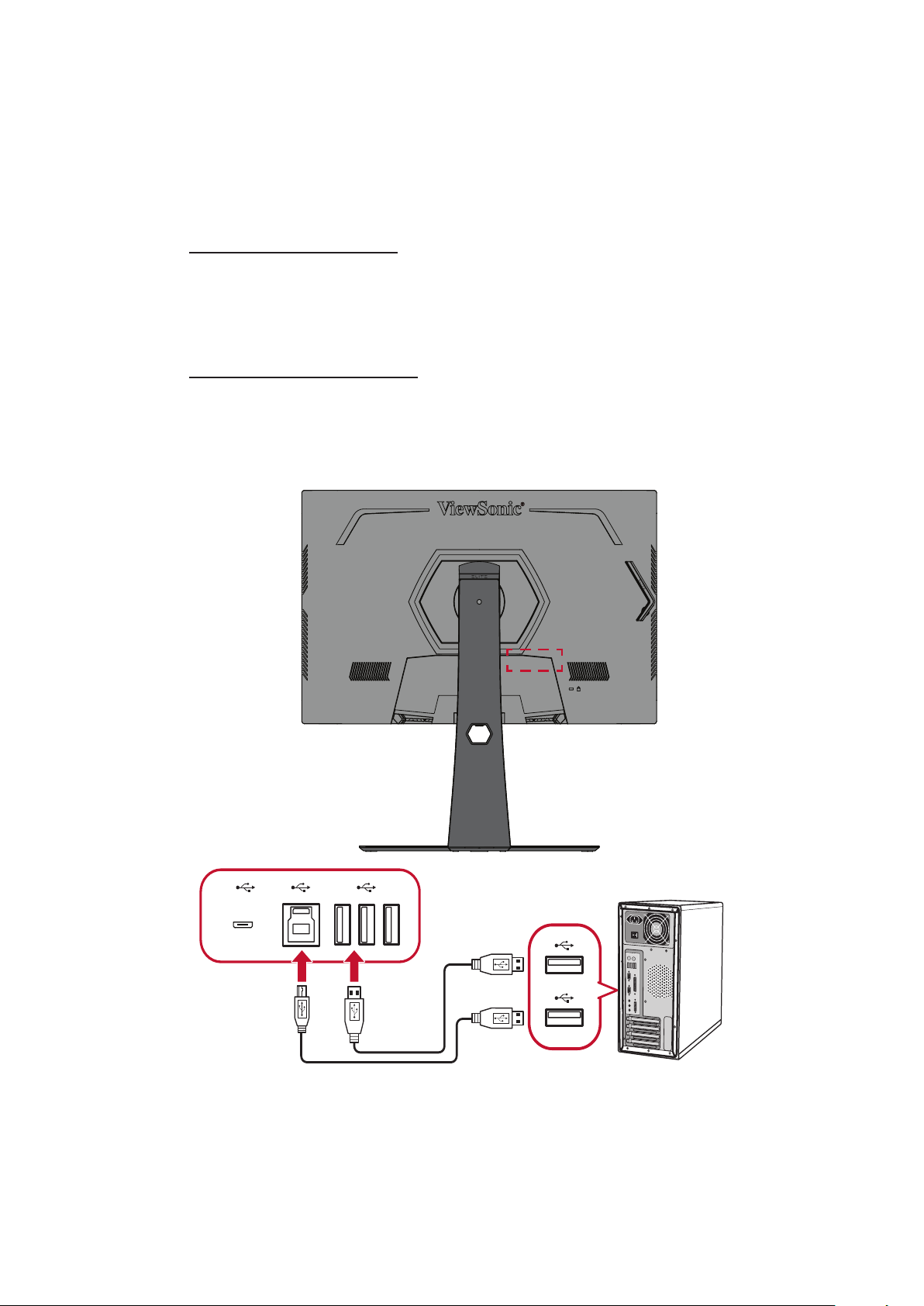
Připojení USB
Připojte jeden konec kabelu USB k portu USB monitoru. Potom připojte druhý konec
kabelu k portu USB počítače.
POZNÁMKA: Tento monitor podporuje Tři (3) typy portu USB. Při zapojování
dodržujte následující zásady:
• Tři (3) porty USB typ A: Připojení pro periferní zařízení typu A
(například paměťové zařízení, klávesnice, myš).
POZNÁMKA: Chcete-li používat některé periferie, zkontrolujte,
zda je váš počítač rovněž připojen k portu USB typ B monitoru.
• Jeden (1) port USB typ B: K tomuto portu připojte zástrčku kabelu USB
typ B (čtvercový se 2 oříznutými rohy) a potom připojte druhý konec
kabelu ke vstupnímu portu USB v počítači.
• Jeden (1) port micro USB: pouze pro použi periferie Elite Ally.
POZNÁMKA: Port USB typ A vedle portu USB typ B podporuje rychlé nabíjení
5 V/2,1 A. Ostatní dva porty USB typ A podporují nabíjení
5 V/0,9 A.
20

Připojení zvuku
Připojte konektor zvuku sluchátek do uší/na uši k portu Audio Out (Výstup zvuku).
Navíc lze k monitoru připojit zařízení Soundbar pomocí kabelu zvuku.
POZNÁMKA: Tento monitor je rovněž vybaven duálními reproduktory.
21
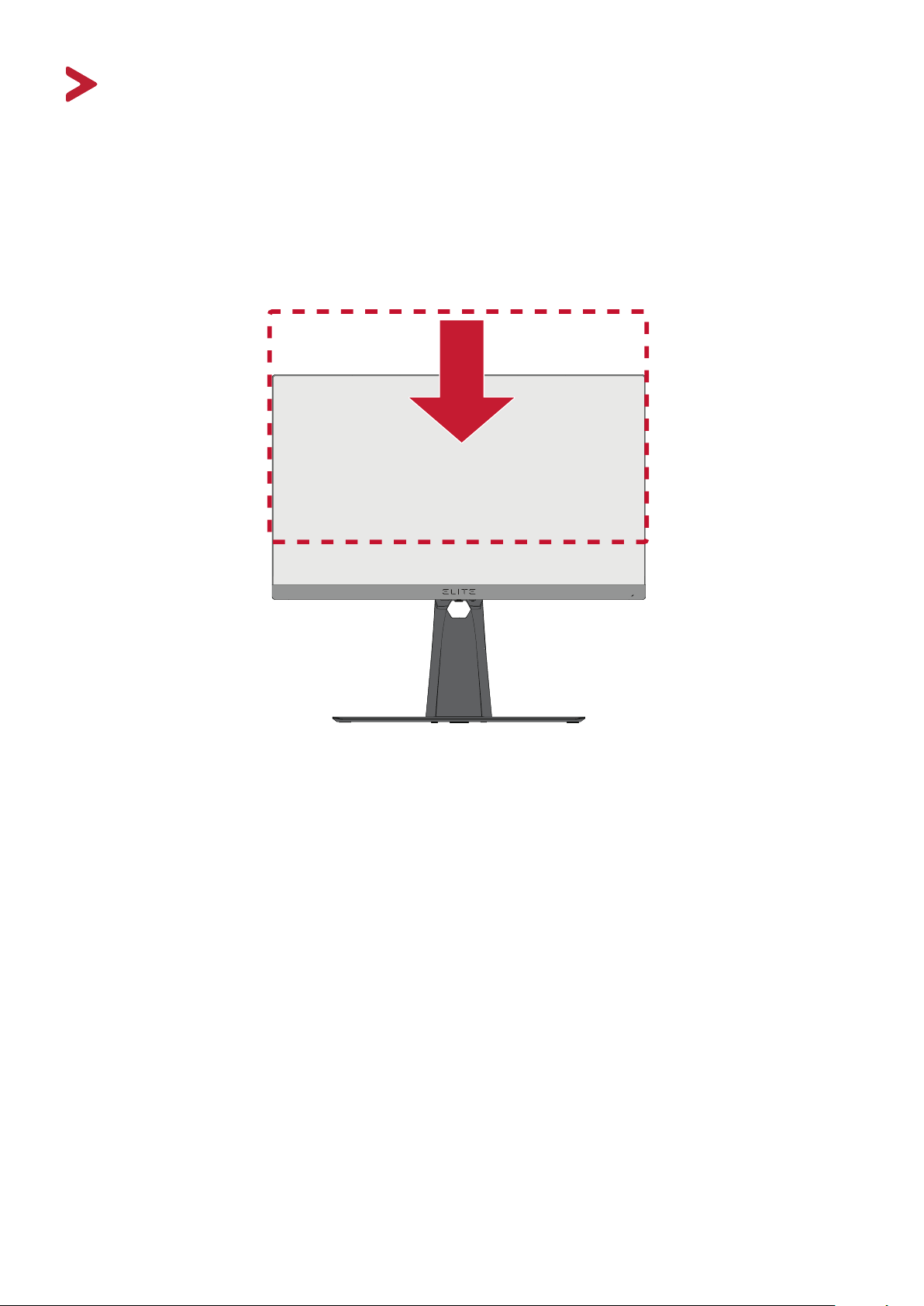
Používání monitoru
Úpravy zorného úhlu
Pro zajištění opmálního sledování můžete upravit zorný úhel některým z
následujících postupů:
Nastavení výšky
Spusťte nebo vysuňte monitor na požadovanou výšku (0 až 120 mm).
POZNÁMKA: Při upravování přidržujte monitor oběma rukama po stranách a
tlačte silou dolů ve směru dráhy nastavení.
2222
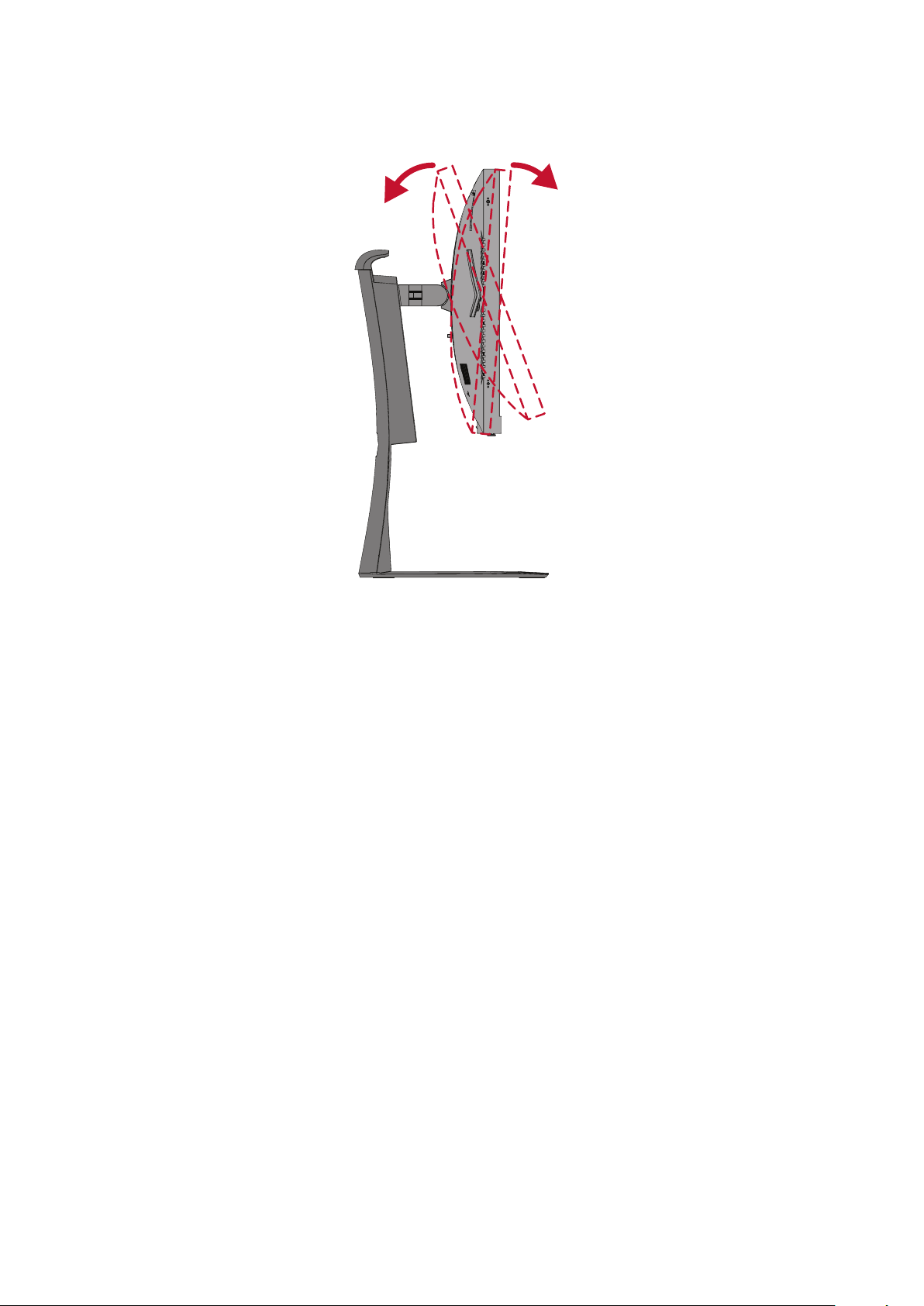
Úpravy úhlu náklonu
Nakloňte monitor dopředu nebo dozadu do požadovaného zorného úhlu
(-5˚ až 20˚).
POZNÁMKA: Při upravování jednou rukou pevně přidržujte stojánek a druhou
rukou nakloňte monitor dopředu nebo dozadu.
23
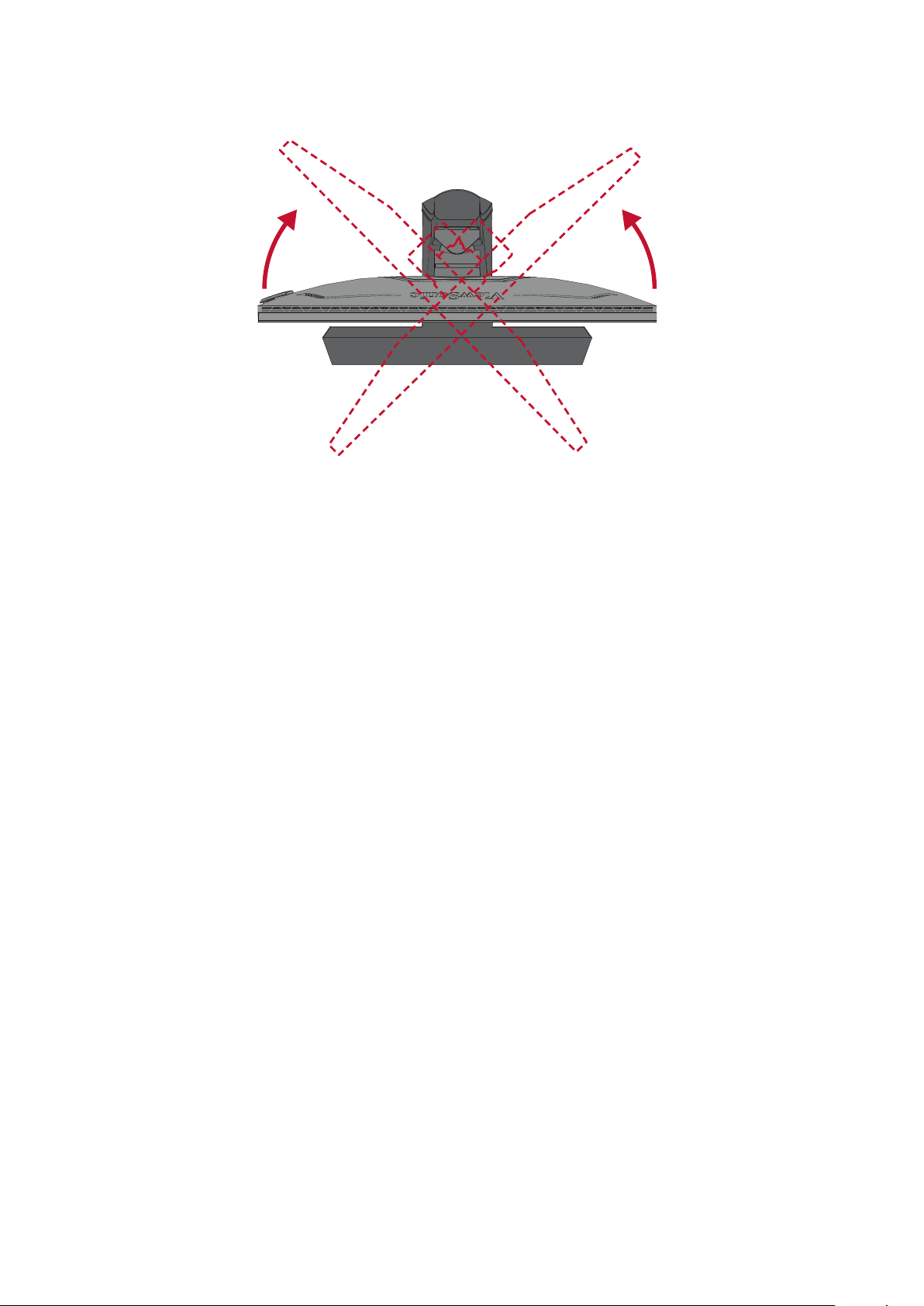
Úpravy úhlu natočení
Natočte monitor doleva nebo doprava do požadovaného zorného úhlu (25˚).
24
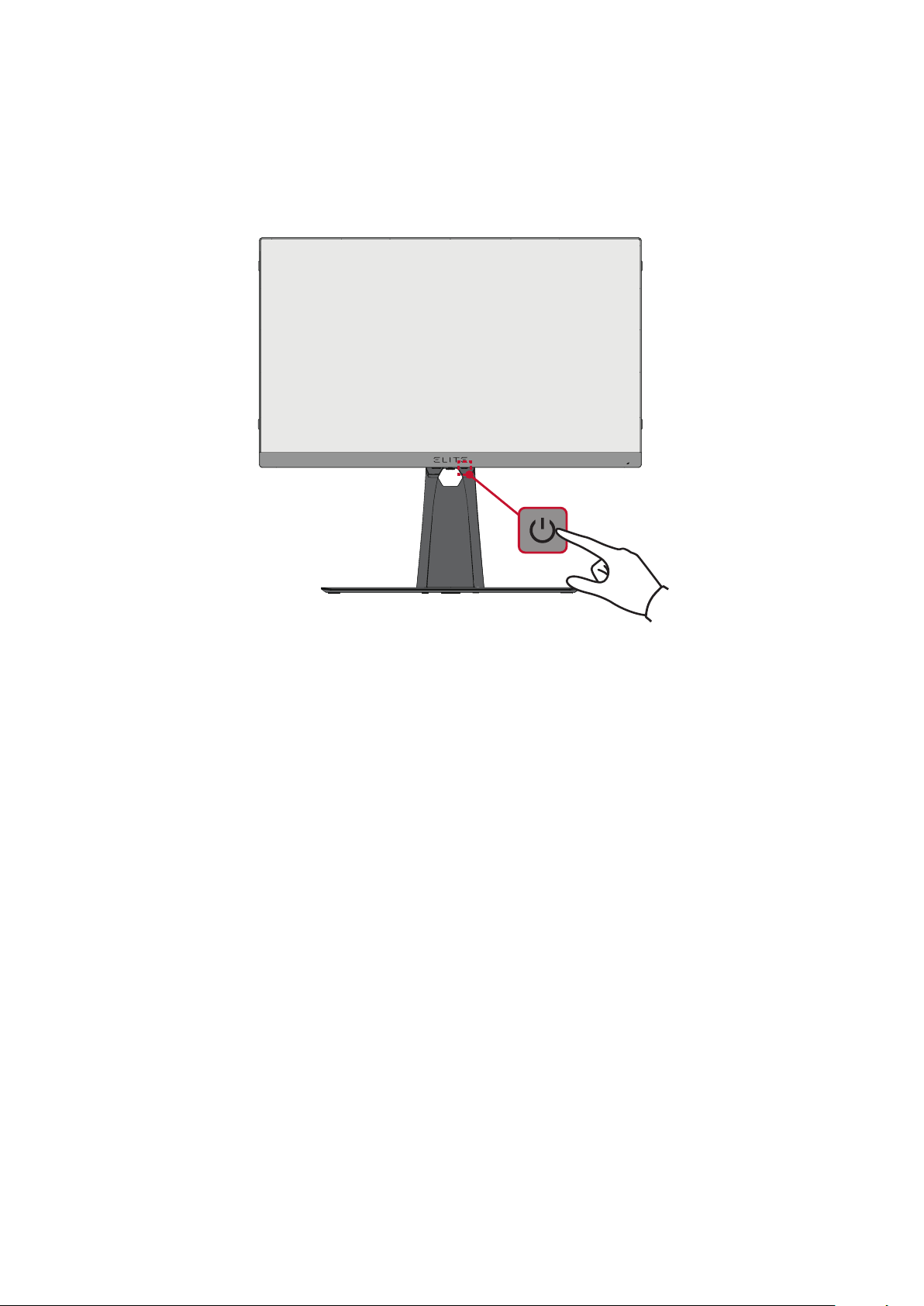
Zapnu/vypnu zařízení
1. Připojte napájecí kabel od monitoru k elektrické zásuvce.
2. Zapněte monitor ssknum tlačítka Power (Napájení).
3. Chcete-li monitor vypnout, znovu sskněte tlačítko Power (Napájení).
POZNÁMKA: Dokud je napájecí kabel připojen k elektrické zásuvce, monitor
spotřebovává určité množství energie. Nebudete-li monitor delší
dobu používat, odpojte zástrčku napájecího kabelu od elektrické
zásuvky.
25

Používání tlačítek ovládacího panelu
Tlačítka ovládacího panelu slouží k přístupu do nabídky rychlého přístupu, k
procházení nabídky OSD (On-Screen Display) a ke změnám nastavení.
Tlačítko rychlého
přístupu
Směrové tlačítko
Quick Access Menu (Nabídka rychlého přístupu)
Ssknum Quick Access Key (tlačítka rychlého přístupu) akvujete Quick
Access Menu (Nabídka rychlého přístupu). Další informace viz strana 58.
Quick Access
Blue Light Filter
PureXP™
OverClocking
Return
Press to go to next
26

Rychlá tlačítka
Když je nabídka OSD (On-Screen Display) vypnutá, můžete rychle přistupovat ke
speciálním funkcím pomocí tlačítek na ovládacím panelu.
Tlačítko Popis
[◄]
Ssknum a podržením tohoto tlačítka 5 sekund zamknete/
odemknete nabídku OSD.
Když se nabídka zobrazí na obrazovce, ssknum a podržením
tohoto tlačítka 10 sekund zamknete/odemknete nabídku OSD.
Locking OSD
Press and hold for 10s to lock OSD
Pokud je nabídka OSD zamknutá, na obrazovce se zobrazí
následující zpráva:
OSD Lock/Unlock
OSD Locked
27

Tlačítko Popis
[►]1
Ssknum a podržením tohoto tlačítka 5 sekund zamknete/
odemknete tlačítko Power (Napájení).
Když se na obrazovce zobrazí nabídka, ssknum a podržením
tohoto tlačítka 10 sekund zamknete/odemknete tlačítko Power
(Napájení).
Locking Power Button
Press and hold for 10s to lock Power
Pokud je tlačítko Power (Napájení) zamknuté, na obrazovce se
zobrazí následující zpráva:
Power Lock/Unlock
[▲]
Power Button Locked
Ssknum a podržením tohoto tlačítka 5 sekund se zobrazí/skryje
spouštěcí obrazovka při zapnu zařízení.
Boot Up Screen On/Off
Off
Press to Turn On
1 Ssknum tohoto tlačítka se akvuje funkce Input Select (Výběr vstupu).
28

Kongurování nastavení
Obecné postupy
1. Ssknum tlačítka [●] nebo pohybem směrového tlačítka [◄] nebo [▲] nebo [▼]
zobrazíte nabídku OSD (On-Screen Display) monitoru.
Adaptive Sync
Max. Refresh Rate
XG320Q
Game Modes Display Input Select ViewMode Audio Adjust Setup Menu
HDMI 1
HDMI 2
DisplayPort
Exit Navi. Power
ON
Custom 1
Hz165
Game Modes
2. Pohybem směrového tlačítka [◄] nebo [►] vyberte hlavní nabídku. Potom
pohybem směrového tlačítka [▼] vstupte do vybrané nabídky.
Adaptive Sync
Max. Refresh Rate
XG320Q
Game Modes Display Input Select ViewMode Audio Adjust Setup Menu
Volume
Mute
Exit Navi. Power
ON
Hz165
Custom 1
Game Modes
29

3. Pohybem směrového tlačítka [▲] nebo [▼] vyberte požadovanou možnost
nabídky. Potom pohybem směrového tlačítka [►] vstupte do podnabídky.
Adaptive Sync
XG320Q
Game Modes Display Input Select ViewMode Audio Adjust Setup Menu
Volume
Mute
On
Off
Max. Refresh Rate
Exit Navi. Power
ON
Custom 1
Hz165
Game Modes
4. Pohybem směrového tlačítka [▲] nebo [▼] upravte/vyberte nastavení. Potom
ssknum tlačítka [●] potvrďte.
Adaptive Sync
XG320Q
Game Modes Display Input Select ViewMode Audio Adjust Setup Menu
Volume
Mute
On
Off
Max. Refresh Rate
Exit Navi. Power
ON
Custom 1
Hz165
Game Modes
30

POZNÁMKA: U některých úprav voleb nabídky uživatel nemusí potvrzovat
výběr ssknum tlačítka [●].
Adaptive Sync
XG320Q
Game Modes Display Input Select ViewMode Audio Adjust Setup Menu
Volume
Mute
On
Off
Max. Refresh Rate
Exit Navi. Power
ON
Hz165
Custom 1
Game Modes
XG320Q
Game Modes Display Input Select ViewMode Audio Adjust Setup Menu
Volume
Mute
Adaptive Sync
Max. Refresh Rate
Exit Navi. Power
ON
Hz165
Průvodce tlačítky Průvodce tlačítky
5. Ssknum tlačítka [◄] se vráte do předchozí nabídky.
POZNÁMKA: Nabídku OSD ukončíte ssknum tlačítka Quick Access (rychlého
přístupu) ( ).
Custom 1
Game Modes
50
/100
31

Struktura nabídky OSD (On-Screen Display)
Přístup Vedlejší nabídka Možnost nabídky
Gaming Modes
Display
Standard
Custom 1
Custom 2
FPS
MOBA
Bale Royale
Realisc
Vibrant
Console Speed
Console Color
On
Adapve Sync
O
Auto
HDR
O
Light
PureXP™
OverClocking
Hertz Limiter
Response Time OD
Normal
Extreme
Ultra
O
On
O
Nave
60Hz
100Hz
144Hz
165Hz
Standard
Fast
Faster
Ultra Fast
Fastest
Explanaon (i)
Blue Light Filter (-/+, 0~100)
32

Přístup Vedlejší nabídka Možnost nabídky
Display
Color Temperature
Color Adjust
sRGB
Bluish
Cool
Nave
Warm
Full Color Control
Color Space
Color Range
Red (-/+, 0~100)
Green (-/+, 0~100)
Blue (-/+, 0~100)
Auto
RGB
YUV
Auto
Full Range
Limited Range
1.8
2.0
Gamma
Color Saturaon (-/+, 0~100)
Black Stabilizaon (-/+, 0~22)
Image Adjust ViewScale
2.2
2.4
2.6
2.8
Full
Aspect
1:1
19” (4:3)
19”W (16:10) (-/+, 0~100)
21.5” (16:9) (-/+, 0~100)
22”W (16:10)
23.6”W (16:9)
24”W (16:9)
33

Přístup Vedlejší nabídka Možnost nabídky
Display
Input Select
ViewMode
Contrast (-/+, 0~100)
Brightness (-/+, 0~100)
Sharpness (-/+, 0~100)
Image Adjust
Advanced DCR (-/+, 0~20)
On
Overscan
O
HDMI 1
HDMI 2
DisplayPort
Standard
Movie
Web
Text
MAC
Mono
Audio Adjust
Volume (-/+, 0~100)
On
Mute
O
34

Přístup Vedlejší nabídka Možnost nabídky
Setup Menu
English
Français
Deutsch
Español
Italiano
Suomi
Русский
Language
Türkçe
日本語
한국어
繁體中文
简体中文
Česká
Svenska
Informaon
Quick Access
Blue Light Filter On/O
PureXP™ On/O
OverClocking On/O
FPS On/O
MOBA On/O
Bale Royale On/O
Realisc On/O
Vibrant On/O
Console Speed On/O
Console Color On/O
Custom 1 On/O
Custom 2 On/O
35
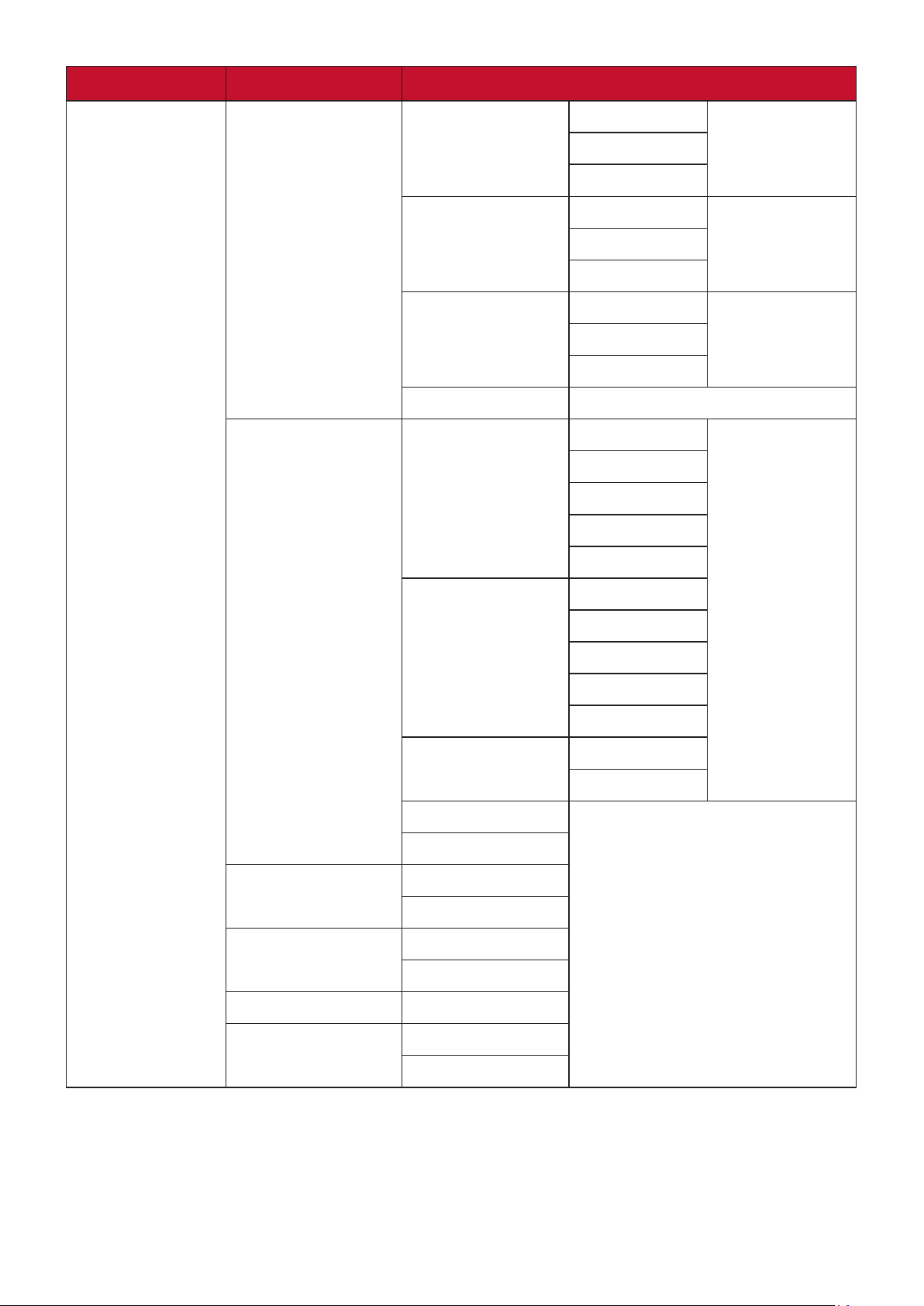
Přístup Vedlejší nabídka Možnost nabídky
Setup Menu
Crosshair
Type A
Type B
Type C
O
Rear
Green
White
Yellow
Green
Yellow
Green
Yellow
Rainbow
Breathing
Stack
Others
O
Preview Image
Preview ImageWhite
Preview ImageWhite
Elite RGB
Base
Always On
Reset
O
On
Resoluon Noce
O
On
Boot Up Screen
O
OSD Timeout 5/15/30/60
On
OSD Background
O
Rainbow
Breathing
Stack
Others
O
On
O
36
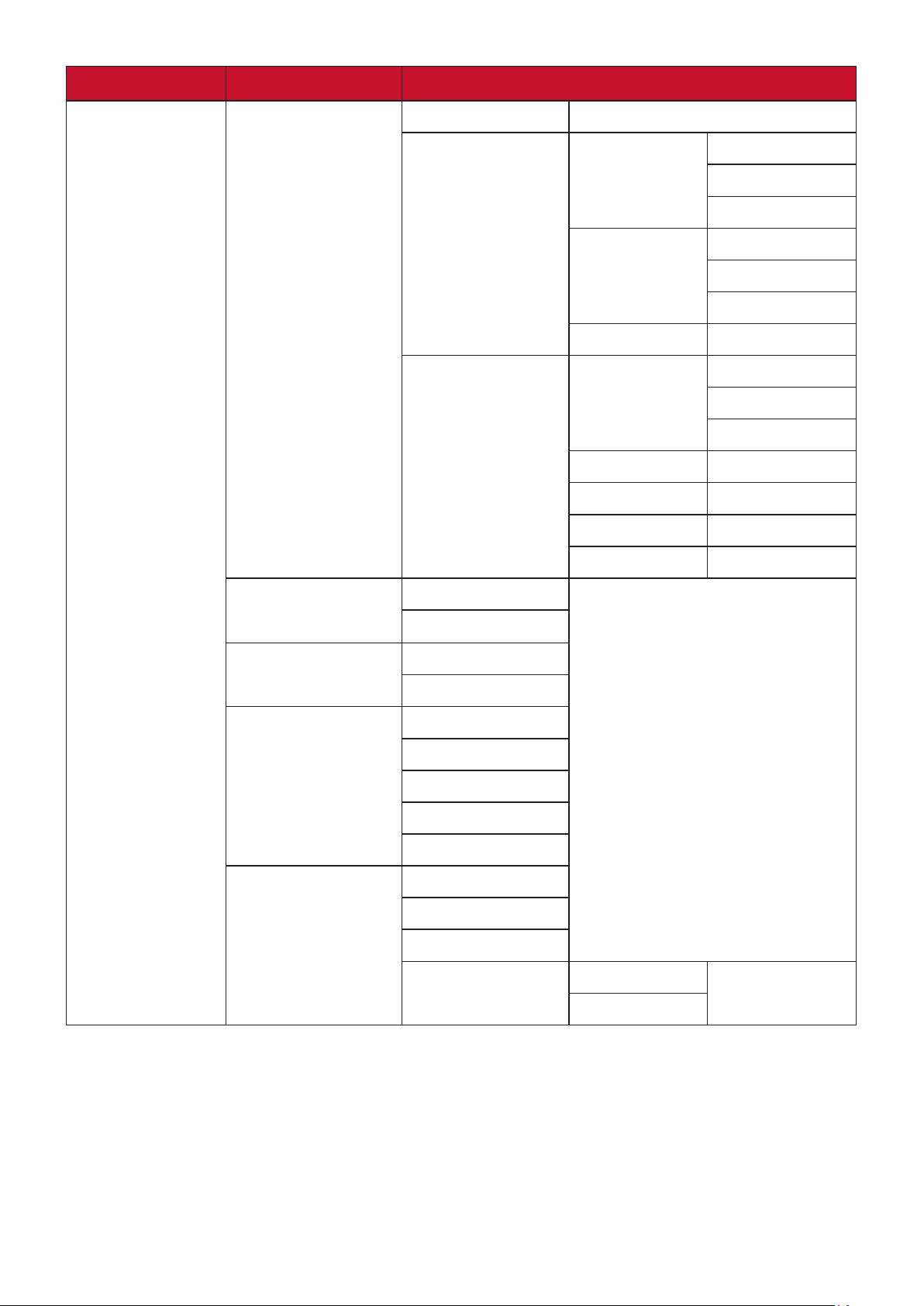
Přístup Vedlejší nabídka Možnost nabídky
Setup Menu
Mul-Picture
O
PBP Le-Right
PIP
HDMI 1
Le Source
Select
Right Source
Select
Swap
PIP Source
Select
PIP H. Posion (-/+, 0~100)
PIP V. Posion (-/+, 0~100)
PIP Size (-/+, 0~100)
PIP Swap
HDMI 2
DisplayPort
HDMI 1
HDMI 2
DisplayPort
HDMI 1
HDMI 2
DisplayPort
Power Indicator
Auto Power O
Sleep
ECO Mode
On
O
On
O
30 Minutes
45 Minutes
60 Minutes
120 Minutes
O
Standard
Opmize
Conserve
On
Energy Saving
O
37
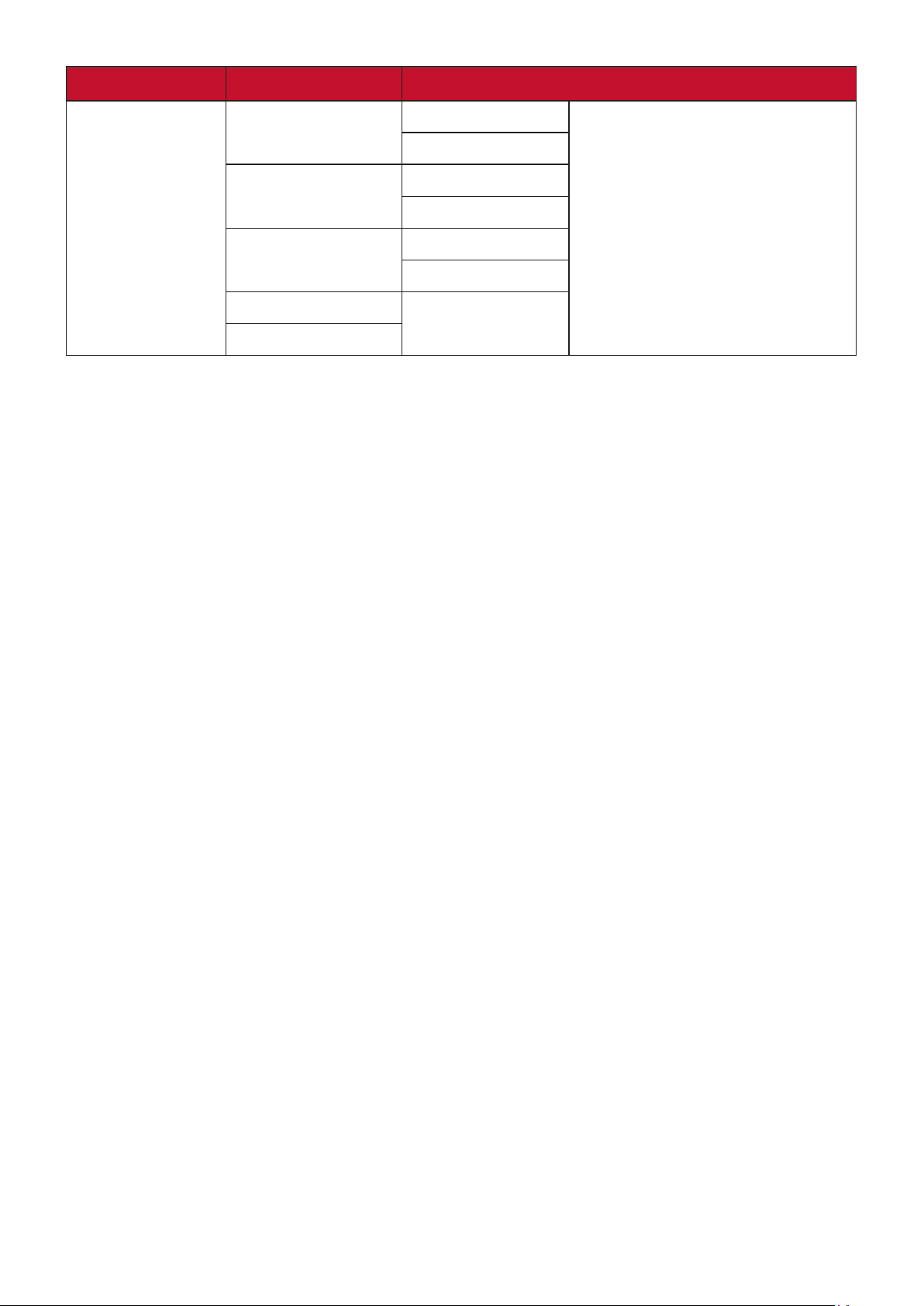
Přístup Vedlejší nabídka Možnost nabídky
Setup Menu
On
DDC/CI
O
On
DisplayPort 1.2
O
On
Standby Charger
O
Rename
Memory Recall
38

Menu Opons (Možnos nabídky)
Game Modes (Herní režimy)
1. Ssknum tlačítka [●] nebo pohybem směrového tlačítka [◄] nebo [▲] nebo
[▼] zobrazíte nabídku OSD (On-Screen Display) monitoru.
2. Pohybem směrového tlačítka [◄] nebo [►] vyberte nabídku Game Modes (Herní
režimy). Potom pohybem směrového tlačítka [▼] vstupte do nabídky Game
Modes (Herní režimy).
Adaptive Sync
Max. Refresh Rate
XG320Q
Game Modes Display Input Select ViewMode Audio Adjust Setup Menu
Standard
Custom 1
Custom 2
FPS
MOBA
Battle Royale
Exit Navi. Power
ON
Custom 1
Hz165
Game Modes
3. Pohybem směrového tlačítka [▲] nebo [▼] vyberte nastavení. Potom ssknum
tlačítka [●] potvrďte výběr.
Možnost nabídky Popis
Standard (Standardní) Tuto možnost vyberte pro běžné používání.
Custom (Vlastní) 1/2 K dispozici jsou dvě přizpůsobitelná nastavení „Custom“
(Vlastní), které vám pomohou upravit individuální předvolby
a zajist kompabilitu s každým typem hry na trhu.
FPS Ideální pro střílečky (First-Person Shooter).
MOBA Tuto možnost vyberte pro utkání více hráčů online v aréně
(Mulplayer Online Bale Arena).
Bale Royale Vyladěno pro takcké kompevní mulplayery.
Realisc (Realiscky) Realiscké zobrazení barev.
Vibrant (Živě) Svěží a syté barvy.
Console Speed
Rychlost uzpůsobená herní konzoly.
(Rychlost konzole)
Console Color
Přesnost barev uzpůsobená herní konzoly.
(Barva konzoly)
39

Display (Zobrazení)
1. Ssknum tlačítka [●] nebo pohybem směrového tlačítka [◄] nebo [▲] nebo [▼]
zobrazíte nabídku OSD (On-Screen Display) monitoru.
2. Pohybem směrového tlačítka [◄] nebo [►] vyberte nabídku Display (Zobrazení).
Potom pohybem směrového tlačítka [▼] vstupte do nabídky Display (Zobrazení).
Adaptive Sync
Max. Refresh Rate
XG320Q
Game Modes Display Input Select ViewMode Audio Adjust Setup Menu
Adaptive Sync
HDR
PureXP™
OverClocking
Hertz Limiter
Response Time OD
Exit Navi. Power
ON
Custom 1
Hz165
Game Modes
3. Pohybem směrového tlačítka [▲] nebo [▼] vyberte možnost nabídky. Potom
pohybem směrového tlačítka [►] vstupte do příslušné podnabídky.
4. Pohybem směrového tlačítka [▲] nebo [▼] upravte/vyberte nastavení. Potom
ssknum tlačítka [●] potvrďte (je-li třeba).
POZNÁMKA: Některé možnos podnabídky mohou mít další podnabídku. Do
příslušné podnabídky vstoupíte pohybem směrového tlačítka [►].
Možnost nabídky Popis
Adapve Sync
Omezuje zadrhávání a trhání během hry.
(Adapvní
synchronizace)
HDR10 Omezuje celkový kontrast daného záběru tak, aby byly
zřetelné detaily ve světlých a tmavých částech.
PureXP™ Zkratka označení „Pure Experience“. Tato funkce
umožňuje vylepšit obrazovou kvalitu pohybujících se
objektů tak, aby byly ostřejší.
OverClocking
(Přetaktování)
Hertz Limiter
(Omezovač
Když je tato funkce nastavena na „On“ (Zapnuto), lze
nastavit obnovovací frekvenci monitoru přes 175 Hz.
Umožňuje uživatelům ovládat výstupní snímkovou
frekvenci monitoru.
frekvence)
40

Možnost nabídky Popis
Response Time OD
(Doba odezvy OD)
Blue Light Filter
(Filtr modrého
světla)
Color Temperature
(Teplota barev)
Funkce pokročilého ladění pro uživatele, kteří chtějí
upravit dobu odezvy svého monitoru.
Nastavitelný ltr, který je k dispozici ve všech režimech
Game Modes (Herní režimy). Blokuje modré světlo s
vysokou energií pro pohodlnější sledování.
Další informace viz strana 55.
Slouží k výběru nastavení barevné teploty.
• sRGB: Nižší jas a přirozenější barvy.
• Bluish (Namodralá): Slouží k nastavení barevné teploty
na 9 300K.
• Cool (Studená): Slouží k nastavení barevné teploty na
7 500K.
• Nave (Navní): Výchozí barevná teplota. Doporučené
nastavení pro běžné používání.
• Warm (Teplá): Slouží k nastavení barevné teploty na
5 000K.
• Full Color Control (Plné ovládání barev): Umožňuje
vlastní úpravy hodnot červené, zelené a modré.
41

Možnost nabídky Popis
Color Adjust
(Nastavení barev)
Color Space (Barevný prostor)
Umožňuje uživatelům vybrat, který barevný prostor by
chtěli použít pro barevný výstup.
• Auto (Automacky): Automacky rozpoznává formát
barev a úrovně černé a bílé.
• RGB: Barva vstupního signálu je RGB.
• YUV: Barva vstupního signálu je YUV.
Color Range (Rozsah barev)
Monitor může automacky detekovat rozsah barev
vstupního signálu. Možnos rozsahu barev můžete ručně
změnit a přizpůsobit správný rozsah barev, pokud se barvy
nezobrazují správně.
• Auto (Automacky): Automacky rozpoznává formát
barev a úrovně černé a bílé.
• Full Range (Plný rozsah): Úrovně černé a bílé jsou plné.
• Limited Range (Omezený rozsah): Úrovně černé a bílé
jsou omezené.
Gamma
Umožňuje uživateli ručně upravit úroveň jasu stupnice
šedé monitoru.
Color Saturaon (Sytost barev)
Upravuje hloubku jednotlivých barev (červené, zelené,
modré, azurové, purpurové a žluté).
Black Stabilizaon (Stabilizace černé)
Zlepšuje viditelnost a detail vyjasněním tmavých záběrů.
42

Možnost nabídky Popis
Image Adjust
(Úpravy obrazu)
ViewScale
Uživatelé mohou upravovat velikost zobrazení obsahu na
monitoru a zvolit „opmální velikost“ pro danou situaci.
Contrast (Kontrast)
Nastaví rozdíl mezi pozadím obrazu (úroveň černé)
a popředí (úroveň bílé).
Brightness (Jas)
Nastavuje hladiny černé na pozadí obrazu.
Sharpness (Ostrost)
Upravuje kvalitu obrazu monitoru.
Advanced DCR (Pokročilé DCR)
Automacky detekuje signál obrazu a inteligentně řídí
jas a barvu podsvícení, aby bylo možné zobrazit černější
černou v tmavých záběrech a bělejší bílou ve světlém
prostředí.
Overscan (Přeskenování)
Odkazuje na oříznutý obraz na obrazovce vašeho
monitoru. Nastavení na vašem monitoru přiblíží obsah
lmu, takže nemusíte vidět úplné okraje lmu.
43

Input Select (Výběr zdroje)
1. Ssknum tlačítka [●] nebo pohybem směrového tlačítka [◄] nebo [▲] nebo [▼]
zobrazte nabídku OSD (On-Screen Display).
2. Pohybem směrového tlačítka [◄] nebo [►] vyberte položku Input Select (Výběr
vstupu). Potom pohybem směrového tlačítka [▼] vstupte do nabídky Input
Select (Výběr vstupu).
Adaptive Sync
Max. Refresh Rate
XG320Q
Game Modes Display Input Select ViewMode Audio Adjust Setup Menu
HDMI 1
HDMI 2
DisplayPort
Exit Navi. Power
ON
Custom 1
Hz165
Game Modes
3. Pohybem směrového tlačítka [▲] nebo [▼] vyberte požadovaný vstupní zdroj.
Potom ssknum tlačítka [●] potvrďte výběr.
44

ViewMode (Režim zobrazení)
POZNÁMKA: ViewMode (Režim zobrazení) je k dispozici pouze při používání
režimů Custom (Vlastní) 1 nebo 2 Game Modes (Herní režimy).
1. Ssknum tlačítka [●] nebo pohybem směrového tlačítka [◄] nebo [▲] nebo [▼]
zobrazíte nabídku OSD (On-Screen Display) monitoru.
2. Pohybem směrového tlačítka [◄] nebo [►] vyberte nabídku ViewMode (Režim
zobrazení). Potom pohybem směrového tlačítka [▼] vstupte do nabídky
ViewMode (Režim zobrazení).
Adaptive Sync
Max. Refresh Rate
XG320Q
Game Modes Display Input Select ViewMode Audio Adjust Setup Menu
Standard
Movie
Web
Text
MAC
Mono
Exit Navi. Power
ON
Custom 1
Hz165
Game Modes
3. Pohybem směrového tlačítka [▲] nebo [▼] vyberte nastavení. Potom ssknum
tlačítka [●] potvrďte výběr.
Možnost
Popis
nabídky
Standard
Tuto možnost vyberte pro běžné používání.
(Standardní)
Movie (Film) Tuto možnost vyberte pro sledování lmů.
Web Tuto možnost vyberte pro procházení internetu.
Text Tuto možnost vyberte pro textové úlohy.
MAC Tuto možnost vyberte při připojování k počítačům Mac.
Mono Tuto možnost vyberte pro černobílý obsah.
45

Audio Adjust (Nastavení zvuku)
1. Ssknum tlačítka [●] nebo pohybem směrového tlačítka [◄] nebo [▲] nebo [▼]
zobrazíte nabídku OSD (On-Screen Display) monitoru.
2. Pohybem směrového tlačítka [◄] nebo [►] vyberte položku Audio Adjust
(Nastavení zvuku). Potom pohybem směrového tlačítka [▼] vstupte do nabídky
Audio Adjust (Nastavení zvuku).
Adaptive Sync
Max. Refresh Rate
XG320Q
Game Modes Display Input Select ViewMode Audio Adjust Setup Menu
Volume
Mute
Exit Navi. Power
ON
Custom 1
Hz165
Game Modes
3. Pohybem směrového tlačítka [▲] nebo [▼] vyberte požadovanou možnost.
Potom pohybem směrového tlačítka [►] vstupte do příslušné podnabídky.
4. Pohybem směrového tlačítka [▲] nebo [▼] upravte/vyberte nastavení a
(případně) ssknum tlačítka [●] potvrďte výběr.
Možnost
Popis
nabídky
Volume
Slouží k nastavení úrovně hlasitos.
(Hlasitost)
Mute (Ztlumit) Slouží k vypnu zvuku.
46

Setup Menu (Nabídka nastavení)
1. Ssknum tlačítka [●] nebo pohybem směrového tlačítka [◄] nebo [▲] nebo [▼]
zobrazíte nabídku OSD (On-Screen Display) monitoru.
2. Pohybem směrového tlačítka [◄] nebo [►] vyberte položku Setup Menu
(Nabídka nastavení). Potom pohybem směrového tlačítka [▼] vstupte do nabídky
Setup Menu (Nabídka nastavení).
Adaptive Sync
Max. Refresh Rate
XG320Q
Game Modes Display Input Select ViewMode Audio Adjust Setup Menu
Language Select
Information
Quick Access
Crosshair
Elite RGB
Resolution Notice
Exit Navi. Power
ON
Custom 1
Hz165
Game Modes
3. Pohybem směrového tlačítka [▲] nebo [▼] vyberte možnost nabídky. Potom
pohybem směrového tlačítka [►] vstupte do příslušné podnabídky.
4. Pohybem směrového tlačítka [▲] nebo [▼] upravte/vyberte nastavení. Potom
ssknum tlačítka [●] potvrďte (je-li třeba).
POZNÁMKA: Některé možnos podnabídky mohou mít další podnabídku. Do
příslušné podnabídky vstoupíte pohybem směrového tlačítka [►].
47

Možnost nabídky Popis
Language Select
(Výběr jazyka)
Informaon
(Informace)
Quick Access
(Rychlý přístup)
Crosshair
(Vlasový kříž)
Elite RGB Slouží k ovládání RGB osvětlení na zadní straně monitoru
Slouží k výběru jazyka nabídky OSD.
Zobrazí informace o monitoru.
Vyberte možnos, které mají být zobrazeny v nabídce
rychlého přístupu.
Překryv na obrazovce umožňuje přesněji a rychleji mířit v
hrách FPS. Další informace viz strana 60.
a za rámečkem pro bohatější RGB zážitek. Když je toto
nastavení zapnuté nebo pokud bylo resetováno, akvuje se
výchozí „Rainbow Wave (Duhová vlna)“.
Kromě toho je osvětlení RGB rovněž sesynchronizováno
s několika důležitými partnery. Po stažení jejich sowaru
můžete dále upravovat své možnos RGB.
Chcete-li využít partnerský soware, přečtěte si následující
podrobné pokyny pro instalaci.
Instalace partnerského sowaru RGB
• Přejděte na hps://www.viewsonic.com/elite/rgb/ a
zvolte partnerský RGB soware, který chcete stáhnout.
• Stáhněte a nainstalujte zvolený soware.
• S mto monitorem je dodáván kabel USB 3.0 A-zástrčka
na B-zástrčka. Připojte konektor USB 3.0 B-zástrčka k
monitoru a konektor USB 3.0 A-zástrčka k počítači.
• Spusťte partnerský soware a začněte přizpůsobovat
svoje RGB osvětlení!
Můžete rovněž využít naše výukové programy pro instalaci
RGB sowaru online na adrese
hps://www.viewsonic.com/elite/rgb/.
*Odchylky režimů, funkce přizpůsobení a jakékoli další
Resoluon Noce
(Upozornění na
rozlišení)
funkce nebo použi musí vycházet a podléhat podmínkám
používání, licenční smlouvě s koncovým uživatelem a s
možnostmi sowaru, které jsou denovány nebo uvedeny
v partnerském sowaru.
Po akvaci této možnos systém informuje uživatele, že
aktuální rozlišení zobrazení není správné navní rozlišení.
48
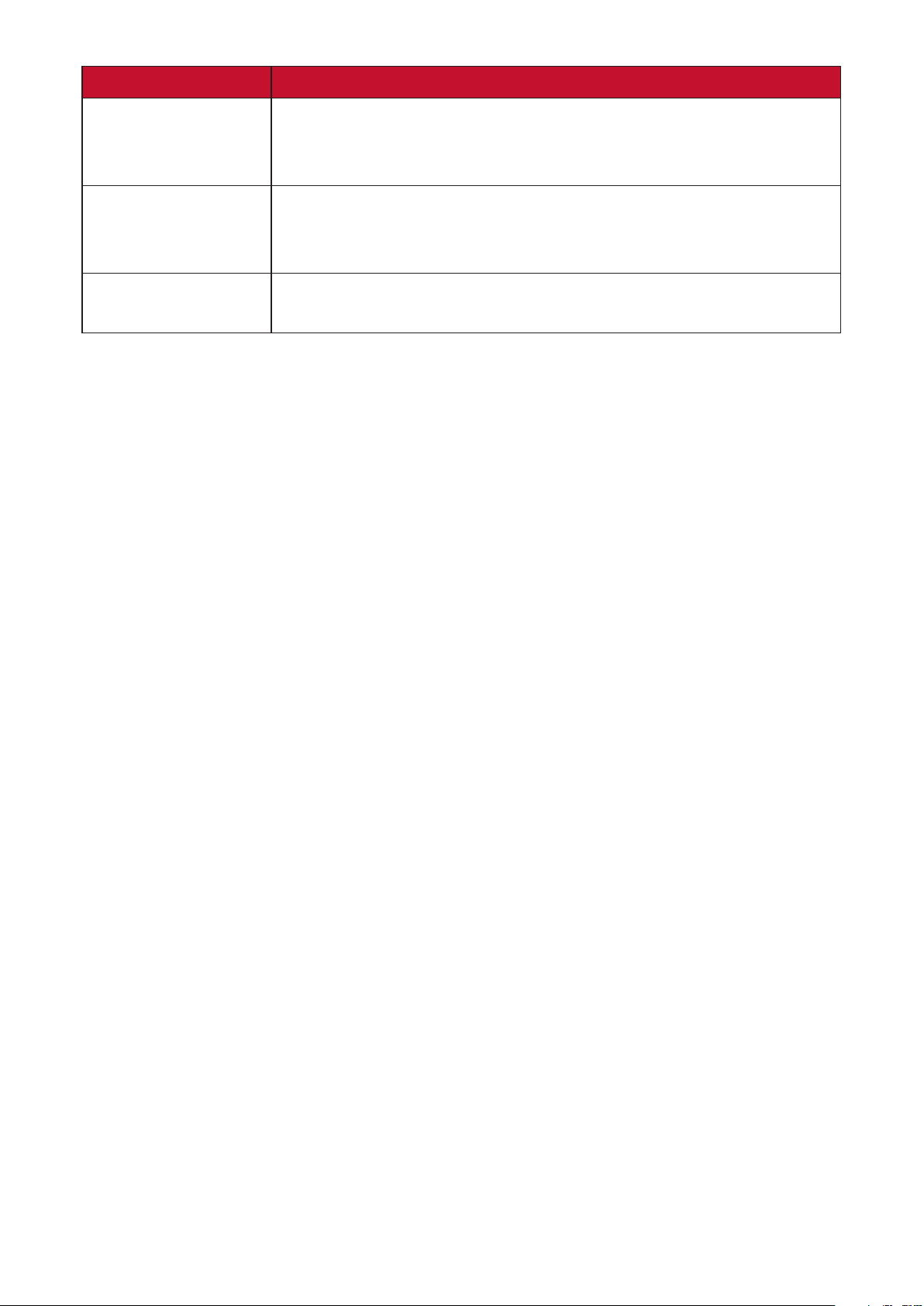
Možnost nabídky Popis
Boot Up Screen
(Spouštěcí
obrazovka)
OSD Timeout
(Časový interval
OSD)
OSD Background
(Pozadí OSD)
Slouží k zapnu nebo vypnu spouštěcí obrazovky.
Slouží k nastavení délky zobrazení nabídky OSD na
obrazovce.
Slouží k zobrazení/skry pozadí OSD, když se nabídka OSD
zobrazí na obrazovce.
49

Možnost nabídky Popis
Mul-Picture
(Vícenásobný
obraz)
Power Indicator
(Kontrolka
napájení)
Auto Power O
(Automacké
vypnu)
Vypnout
Slouží k deakvaci této funkce.
PBP Le-Right (PBP vlevo-vpravo)
Zobrazí dvě okna na rozdělené obrazovce 1x1, vedle sebe
v levé a pravé čás obrazovky. Uživatel může určit vstupní
zdroj pro každou obrazovku.
PIP
Rozdělí obrazovku na dvě čás, hlavní a místní okno.
Uživatel může určit vstupní zdroj pro každou obrazovku.
Zapne nebo vypne indikátor napájení. Pokud je tato
položka nastavena na On (Zapnuto), po zapnu zařízení
indikátor napájení sví modře.
Po akvaci této funkce se monitor po určité době
automacky vypne.
Sleep (Spánek) Nastavte dobu nečinnos, po které monitor přejde do
Sleep mode (Režim Spánek).
ECO Mode
(Režim ECO)
DDC/CI Akvací této možnos bude možné ovládat monitor
DispayPort 1.2 Slouží k akvaci/deakvaci podpory DisplayPort 1.2.
Standby Charger
(Pohotovostní
nabíječka)
Rename
(Přejmenovat)
Slouží k výběru z různých režimů na základě spotřeby
energie.
POZNÁMKA: Režim řízení spotřeby je ve výchozí
konguraci zapnutý. Po vypnu lze nastavit
maximální úroveň jasu.
prostřednictvím gracké karty.
Když je tato funkce akvována, rozhraní USB bude napájet,
i když se monitor nachází v pohotovostním režimu.
Slouží k přejmenování vlastního přizpůsobeného prolu.
Memory Recall
(Obnovení z
pamě)
Obnoví výchozí hodnoty všech nastavení.
50
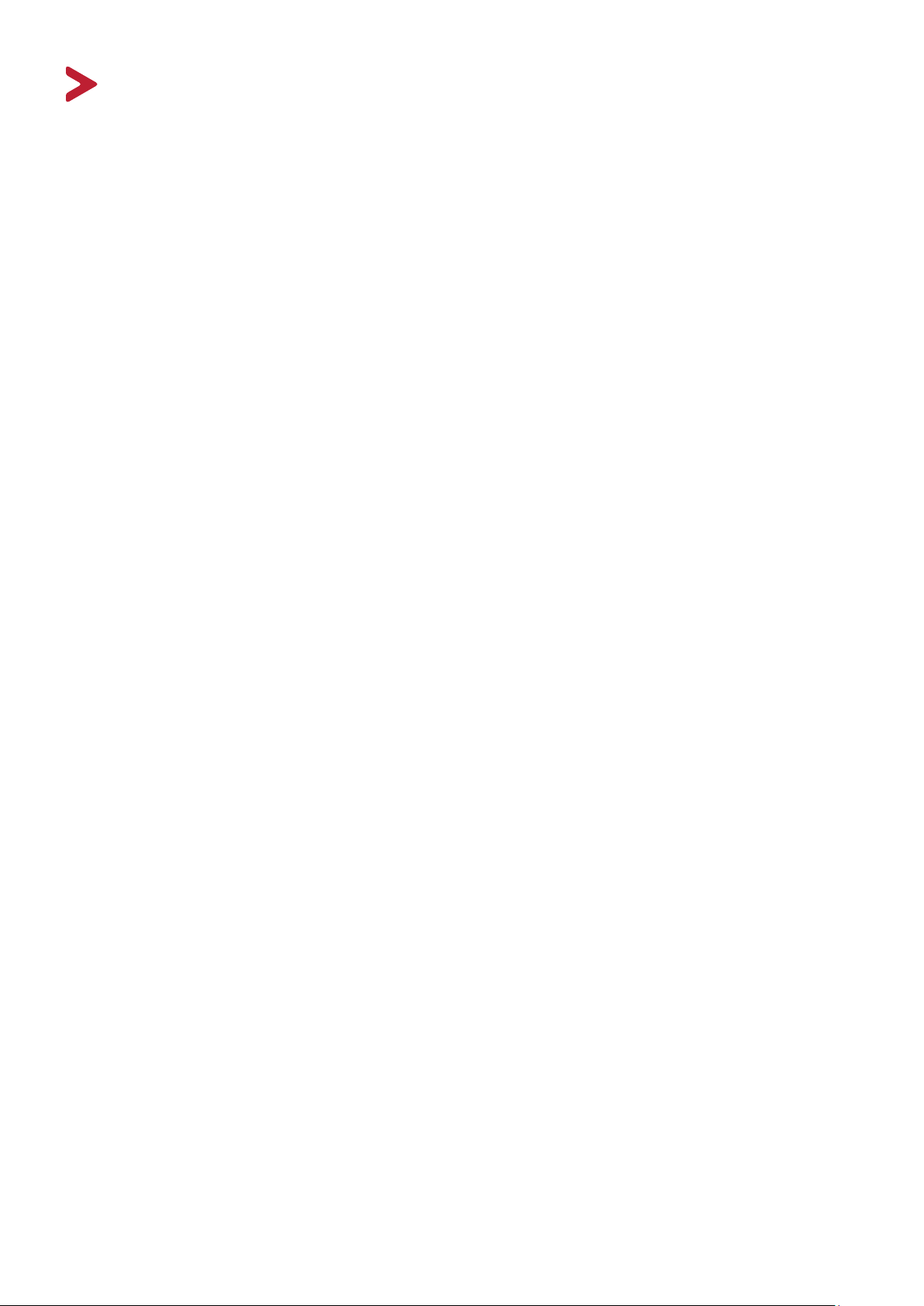
Pokročilé funkce a nastavení
V této čás jsou popsány pokročilé funkce monitoru.
Adapve Sync (Adapvní synchronizace)
Po akvaci technologie Adapve Sync (Adapvní synchronizace) eliminuje sekání
obrazu při hraní her a přerušování her díky plynulému a bezchybnému výkonu za
téměř jakékoli frekvence snímků.
Pokyny pro akvaci funkce Adapve Sync (Adapvní synchronizace):
1. Ssknum tlačítka [●] nebo pohybem směrového tlačítka [◄] nebo [▲] nebo [▼]
zobrazíte nabídku OSD (On-Screen Display) monitoru.
2. Pohybem směrového tlačítka [◄] nebo [►] vyberte nabídku Display (Zobrazení).
Potom pohybem směrového tlačítka [▼] vstupte do nabídky Display (Zobrazení).
3. Pohybem směrového tlačítka [▲] nebo [▼] vyberte položku Adapve Sync
(Adapvní synchronizace). Potom pohybem směrového tlačítka [►] potvrďte
výběr.
4. Pohybem směrového tlačítka [▲] nebo [▼] vyberte možnost On (Zapnuto) nebo
O (Vypnuto). Potom ssknum tlačítka [●] potvrďte výběr.
POZNÁMKA: Aby bylo možné používat funkci G-Sync, je nutno použít připojení
DisplayPort. Doplňkové poznámky:
1. Váš počítač musí být vybaven grackou kartou GeForce GTX
10-Series nebo GeForce RTX 20-Series.
2. Musí být nainstalován nejaktuálnější ovladač GeForce.
3. Další pokyny o akvaci G-Sync v monitoru Adapve Sync
monitor najdete na: hps://www.nvidia.com/en-us/geforce/
news/geforce-rtx-2060-g-sync-compable-game-ready-driver/ .
5151

PureXP™
Zkratka označení „Pure Experience“. Tato funkce umožňuje vylepšit obrazovou
kvalitu pohybujících se objektů tak, aby byly ostřejší. V některých hrách má XP
rovněž roli na indikátoru života. XP je běžný a moderní způsob pojmenovávání,
podobně jako zkratka VFX pro termín videoefekt v oblas videa. Má rovněž herní a
technologický přínos.
Tato exkluzivní technologie společnos ViewSonic opmalizuje odezvu pohyblivého
obrazu (MPRT, Moving Picture Response Time) pro lepší výkon při hraní. Tato
funkce rovněž získala cerkát od profesionální instuce Blur Busters za omezení
rozmazání pohybu a jasnější zobrazení pohyblivého videa.
Pokyny pro akvaci funkce PureXP™:
1. Ssknum tlačítka [●] nebo pohybem směrového tlačítka [◄] nebo [▲] nebo [▼]
zobrazíte nabídku OSD (On-Screen Display) monitoru.
2. Pohybem směrového tlačítka [◄] nebo [►] vyberte nabídku Display (Zobrazení).
Potom pohybem směrového tlačítka [▼] vstupte do nabídky Display (Zobrazení).
3. Pohybem směrového tlačítka [▲] nebo [▼] vyberte položku PureXP™. Potom
pohybem směrového tlačítka [►] potvrďte výběr.
4. Pohybem směrového tlačítka [▲] nebo [▼] vyberte upřednostňovanou možnost.
Potom ssknum tlačítka [●] potvrďte výběr.
Možnos nabídky
Light (Indikátor)
Normal (Normální)
Extreme (Extrémní)
Ultra
O (Vypnuto)
52
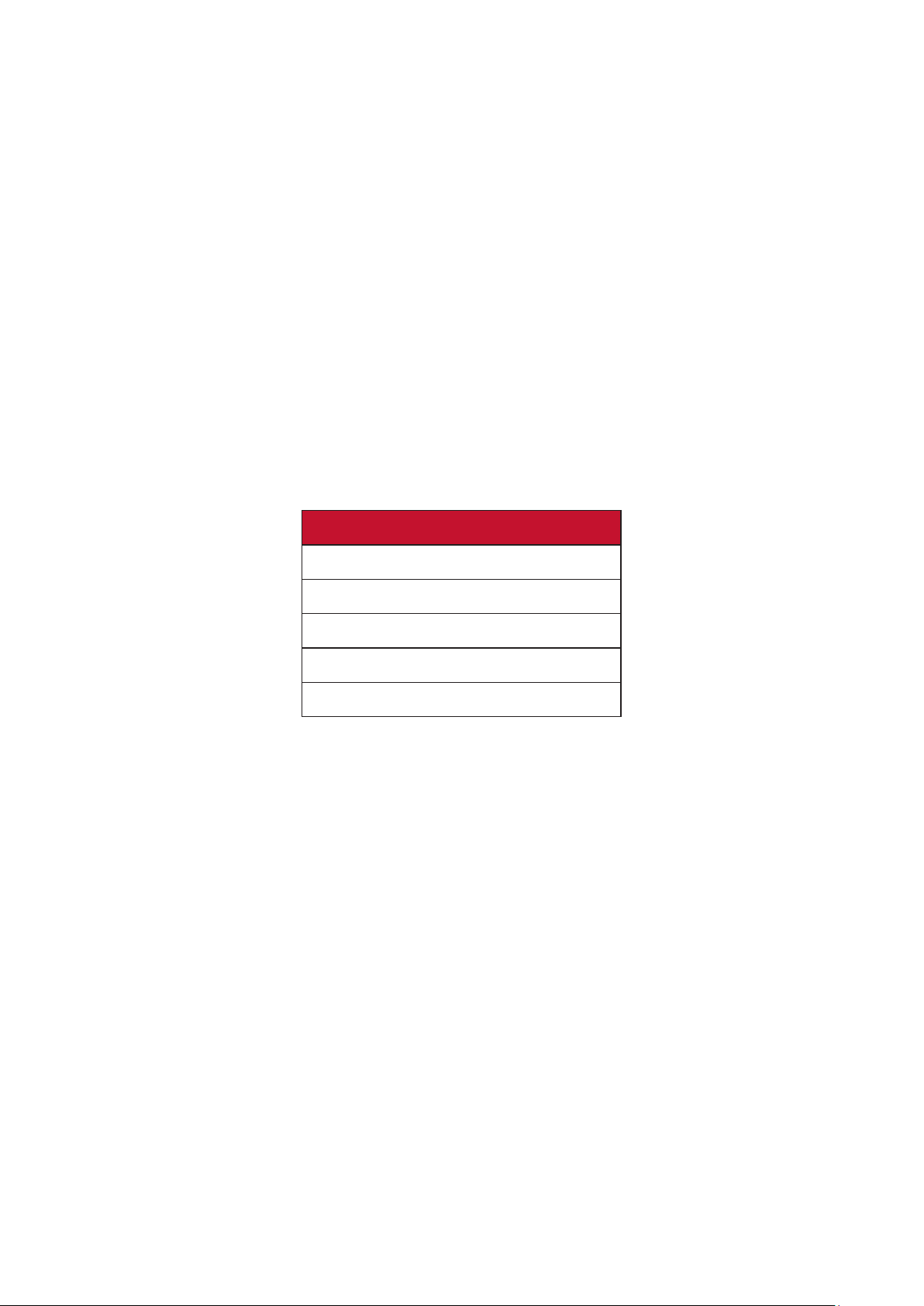
Hertz Limiter (Omezovač frekvence)
Omezovač frekvence monitoru umožňuje uživatelům ovládat výstupní snímkovou
frekvenci monitoru. Monitor bude omezovat maximální počet snímků, které z něho
lze vykreslit, aby se šetřilo napájení a načítání na straně monitoru.
Pokyny pro nastavení omezovače frekvence:
1. Ssknum tlačítka [●] nebo pohybem směrového tlačítka [◄] nebo [▲] nebo [▼]
zobrazte nabídku OSD (On-Screen Display).
2. Pohybem směrového tlačítka [◄] nebo [►] vyberte nabídku Display (Zobrazení).
Potom pohybem směrového tlačítka [▼] vstupte do nabídky Display (Zobrazení).
3. Pohybem směrového tlačítka [▲] nebo [▼] vyberte položku Hertz Limiter
(Omezovač frekvence). Potom pohybem směrového tlačítka [►] potvrďte výběr.
4. Pohybem směrového tlačítka [▲] nebo [▼] vyberte požadovaný snímkový výstup.
Potom ssknum tlačítka [●] potvrďte výběr.
Možnos nabídky
Nave (Navní)
60Hz
100Hz
144Hz
165Hz
POZNÁMKA:
• Pokud je Adapve Sync (Adapvní synchronizace) nastavena na
„On (Zapnuto)“, funkce Hertz Limiter (Omezovač frekvence) bude
deakvována.
• Funkce ViewScale nemusí podporovat některé úrovně Hz.
53
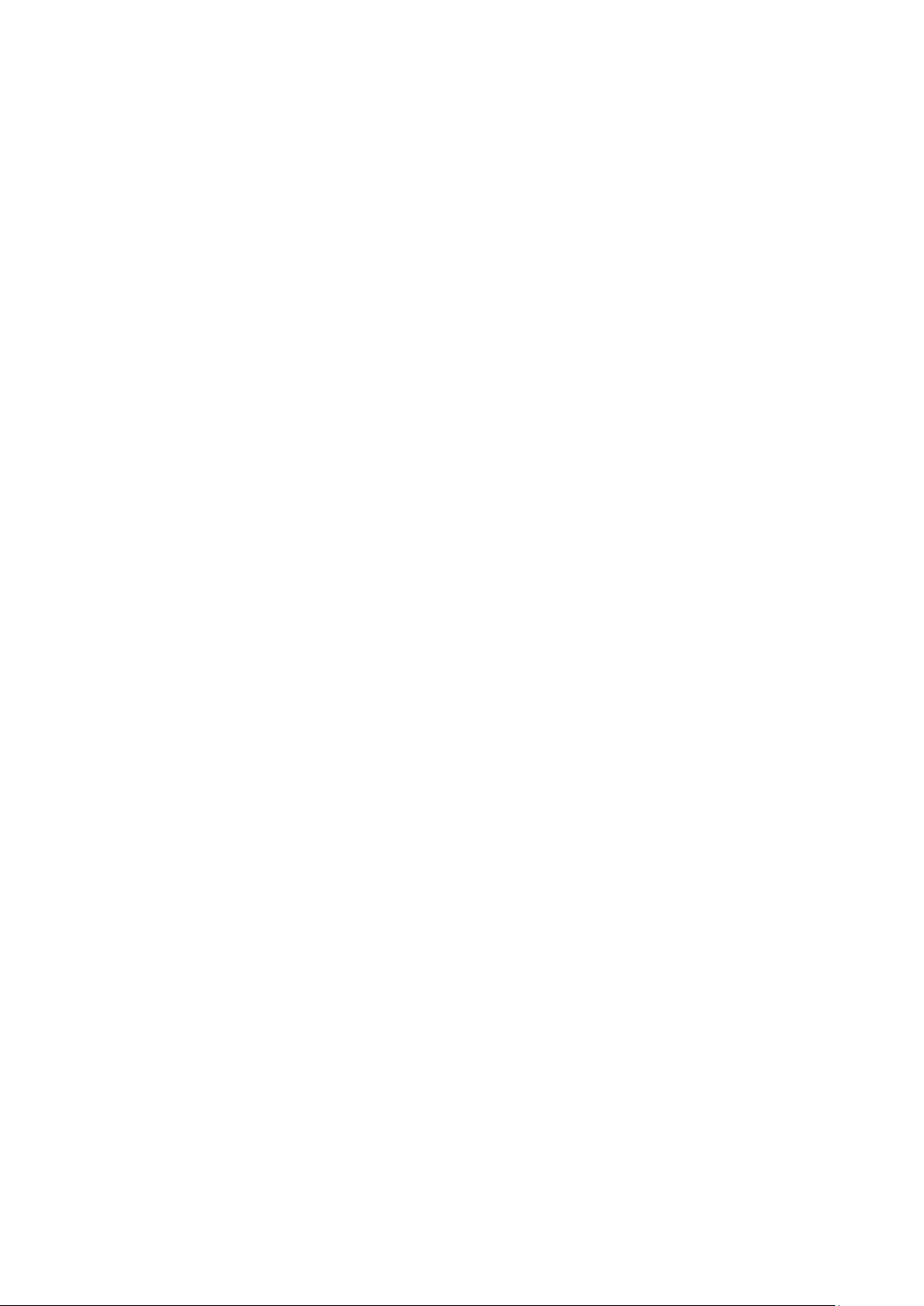
Response Time OD (Doba odezvy OD)
Úpravy nastavení doby odezvy OD umožňuje uživateli jemně vyladit požadovanou
dobu odezvy. K dispozici je výběr pě (5) nastavení, která uživatelům umožňují
přesně vybrat nejvhodnější pro danou situaci.
S každým nastavením se zvyšuje rychlost odezvy. To umožňuje uživatelům
přizpůsobit svůj počítač typu hra a vytvořit „nejvhodnější“ kombinaci.
Pokyny pro akvaci funkce Response Time OD (Doba odezvy OD):
1. Ssknum tlačítka [●] nebo pohybem směrového tlačítka [◄] nebo [▲] nebo [▼]
zobrazíte nabídku OSD (On-Screen Display) monitoru.
2. Pohybem směrového tlačítka [◄] nebo [►] vyberte nabídku Display (Zobrazení).
Potom pohybem směrového tlačítka [▼] vstupte do nabídky Display (Zobrazení).
3. Pohybem směrového tlačítka [▲] nebo [▼] vyberte položku Response Time OD
(Doba odezvy OD). Potom pohybem směrového tlačítka [►] potvrďte výběr.
4. Pohybem směrového tlačítka [▲] nebo [▼] vyberte požadovanou dobu odezvy.
Potom ssknum tlačítka [●] potvrďte výběr.
5454

Blue Light Filter (Filtr modrého světla) a zdravé oči
Filtr modrého světla blokuje modré světlo s vysokou energií pro pohodlnější
sledování.
Nastavení Blue Light Filter (Filtr modrého světla) prostřednictvím rychlého přístupu
Filtr modrého světla lze akvovat a deakvovat rychle pomocí Quick Access Key
(tlačítka rychlého přístupu).
Quick Access
Blue Light Filter
Tlačítko rychlého
přístupu
PureXP™
OverClocking
Return
Press to go to next
POZNÁMKA: Při akvování ltru modrého světla (Blue Light Filter, BLF) pomocí
Quick Access Key (tlačítka rychlého přístupu) bude hodnota BLF
100, což odpovídá cerkátu TÜV. Nicméně pokud uživatel zvolí
jinou funkci pomocí Quick Access Key (tlačítka rychlého přístupu),
hodnota BLF bude 0.
Při používání monitoru dodržujte následující pravidla:
• Při dlouhodobém sledování počítačových obrazovek může dojít k podráždění očí
a nepříjemným pocitům. Aby se tyto dopady omezily, doporučujeme sledování
pravidelně přerušovat, aby si zrak odpočinul.
• Uživatelé mohou přizpůsobit hodnotu ltru modrého světla v Display Menu
(Nabídka zobrazení).
55
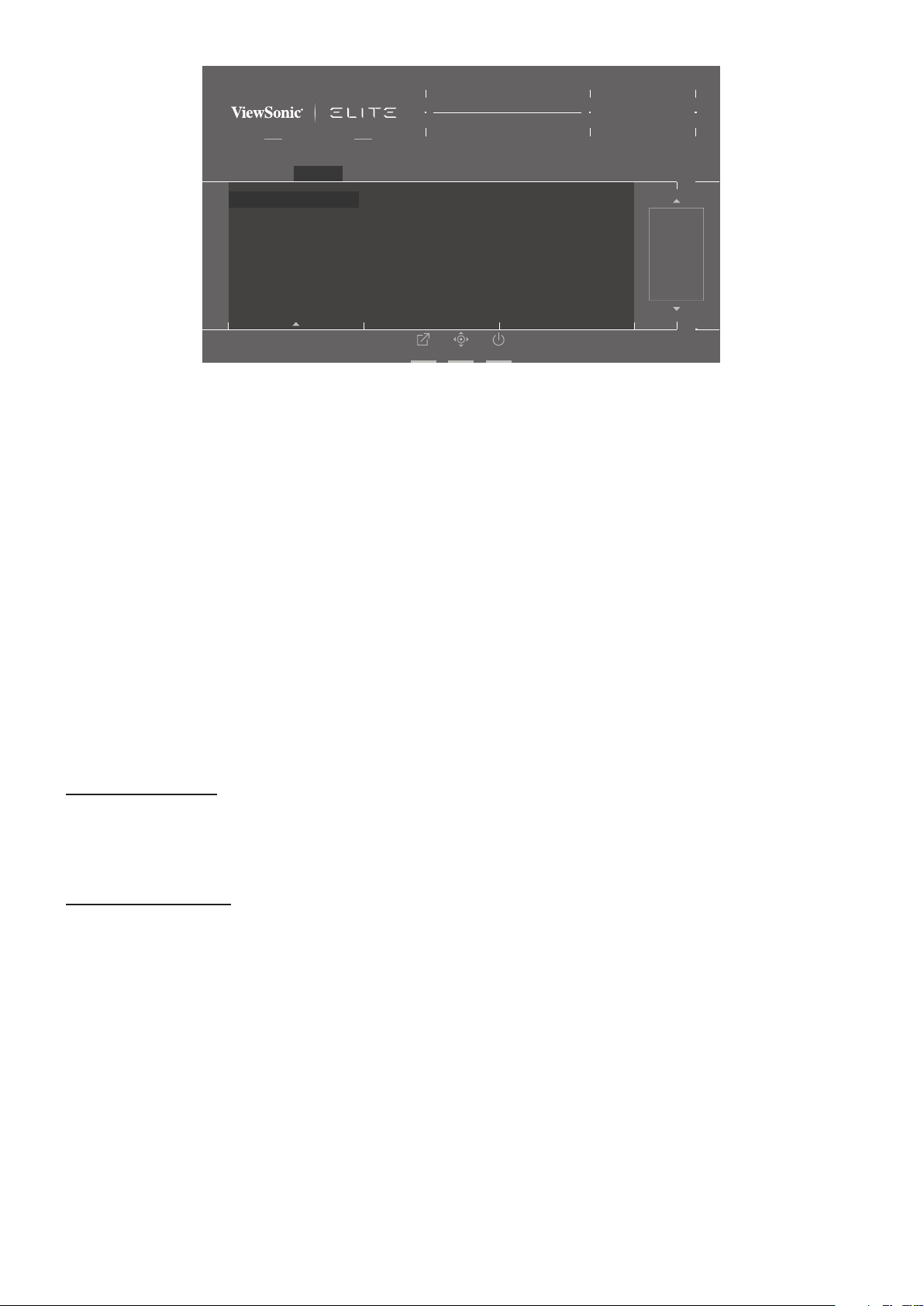
Adaptive Sync
XG320Q
Game Modes Display Input Select ViewMode Audio Adjust Setup Menu
Blue Light Filter
Color Temperature
Color Adjust
Image Adjust
Max. Refresh Rate
Exit Navi. Power
ON
Custom 1
Hz165
Game Modes
50
/100
• Tento monitor rovněž podporuje funkci potlačení blikání, která omezuje nebo
zcela odstraňuje blikání obrazovky a m snižuje možné namáhání zraku.
Výpočty přestávek
Při dlouhodobém sledování monitoru doporučujeme dělat pravidelné přestávky.
Doporučujeme provádět krátké, alespoň pě(5)minutové, přestávky po jedné (1) až
svou (2) hodinách nepřetržitého sledování.
Obecně je vhodnější dělat kratší a častější přestávky než delší a méně časté.
Sledování vzdálených objektů
Během přestávek mohou uživatelé dále omezit namáhání zraku a vysoušení m, že
se zahledí na vzdálené objekty.
Procvičování očí a krku
Procvičování očí
Procvičování očí může přispět k minimalizování únavy zraku. Pomalu otáčejte očima
doleva, doprava, nahoru a dolů. Podle potřeby opakujte.
Procvičování krku
Procvičování krku může rovněž přispět k minimalizování únavy zraku. Uvolněte paže
a nechte je viset podél boků, mírně se ohněte dopředu a protáhněte krk, otáčejte
hlavou doprava a doleva. Podle potřeby opakujte.
56
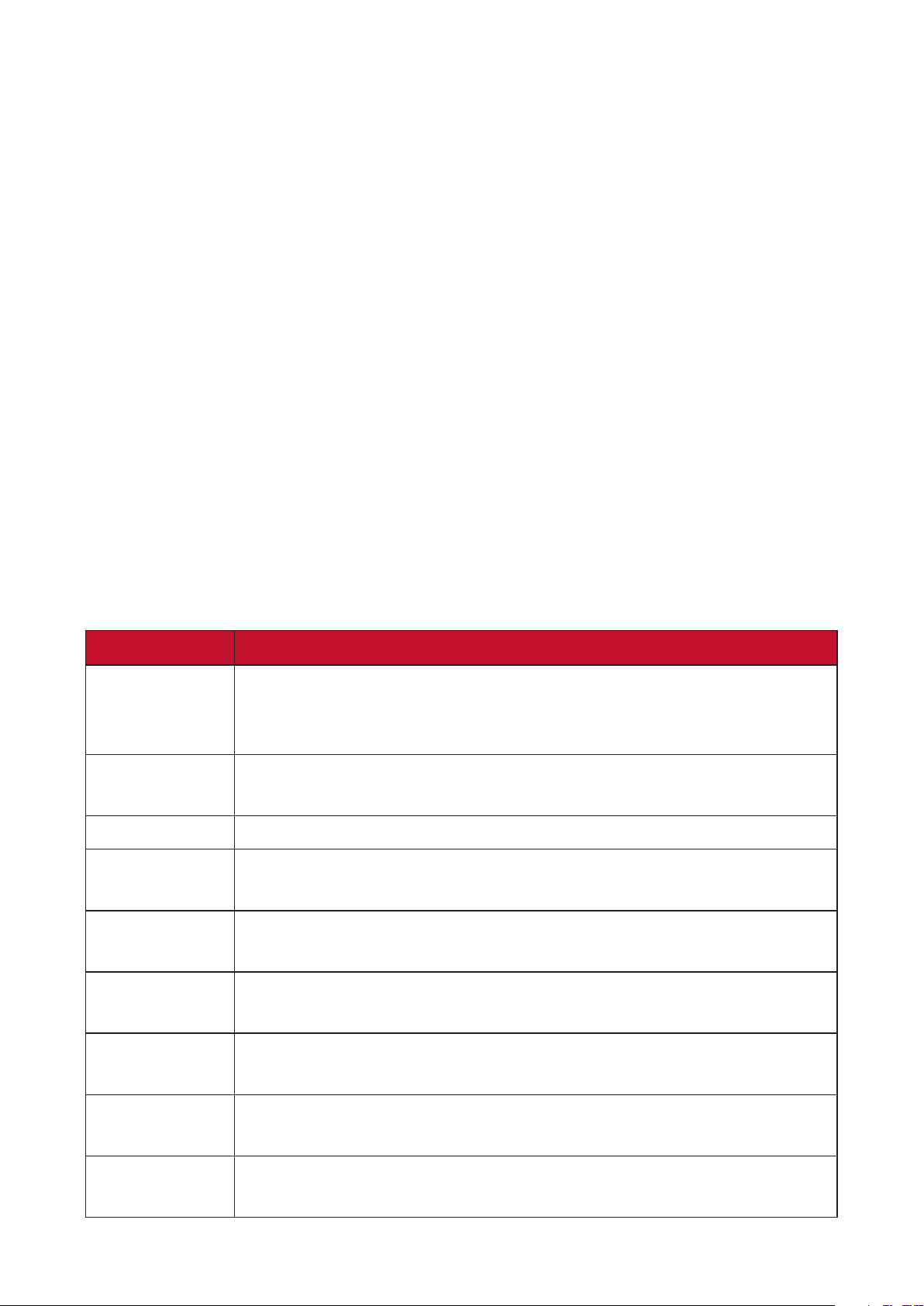
ViewScale
V čás ViewScale mohou uživatelé upravovat aktuální poměr stran pro konkrétní
způsob používání. Níže jsou uvedeny poměry stran.
POZNÁMKA: Pokud uživatelé zvolí režim poměru stran ViewScale, který není
navní, nemusí to přinést očekávaný výsledek.
Pokyny pro akvaci režimu ViewScale:
1. Ssknum tlačítka [●] nebo pohybem směrového tlačítka [◄] nebo [▲] nebo [▼]
zobrazíte nabídku OSD (On-Screen Display) monitoru.
2. Pohybem směrového tlačítka [◄] nebo [►] vyberte nabídku Display (Zobrazení).
Potom pohybem směrového tlačítka [▼] vstupte do nabídky Display (Zobrazení).
3. Pohybem směrového tlačítka [▲] nebo [▼] vyberte položku Image Adjust
(Úpravy obrazu). Potom pohybem směrového tlačítka [►] vstupte doo příslušné
podnabídky.
4. Pohybem směrového tlačítka [▲] nebo [▼] vyberte položku ViewScale. Potom
pohybem směrového tlačítka [►] vstupte do příslušné podnabídky.
5. Pohybem směrového tlačítka [▲] nebo [▼] vyberte upřednostňovaný poměr
stran. Potom ssknum tlačítka [●] potvrďte výběr.
Poměr stran Popis
Full (Plná) Upraví velikost vstupního obrazu tak, aby byla zaplněna celá
obrazovka. Toto je výchozí možnost vstupu a je ideální pro
obraz 16:9.
Aspect
(Poměr stran)
1:1 Obraz je zobrazen v původní velikos.
19” (4:3) Upraví vstupní obraz do poměru stran 4:3 a pro velikost
19”W (16:10) Upraví vstupní obraz do poměru stran 16:10 a pro velikost
21,5” (16:9) Upraví vstupní obraz do poměru stran 16:9 a pro velikost
Vstupní obraz může zaplnit obrazovku v maximálním možném
rozsahu, aniž by došlo k jeho deformaci.
displeje 19”.
displeje 19”W.
displeje 21,5”.
22”W (16:10) Upraví vstupní obraz do poměru stran 16:10 a pro velikost
displeje 22”W.
23,6”W (16:9) Upraví vstupní obraz do poměru stran 16:9 a pro velikost
displeje 23,6”W.
24”W (16:9) Upraví vstupní obraz do poměru stran 16:9 a pro velikost
displeje 24”W.
57

Quick Access (Rychlý přístup)
Umožňuje rychle provádět některé funkce a režimy prostřednictvím tlačítka rychlého
přístupu a nabídky. Uživatelé mohou rovněž denovat upřednostňované funkce a
režimy v nabídce rychlého přístupu prostřednictvím Setup Menu (Nabídka nastavení)
v nabídce OSD. Funkce/režim bude akvován, jakmile se na položku přesune světelný
panel. Po odstranění světelného panelu je funkce deakvována.
„Return“ (Návrat) v nabídce rychlého přístupu znamená, že uživatelé se mohou
„automacky“ vrát do režimu, který si zvolí před vstupem do nabídky rychlého
přístupu.
Například pokud si uživatelé před vstupem do nabídky rychlého přístupu zvolí režim
„Console Speed“ (Rychlost konzole) a v nabídce rychlého přístupu existuje možnost
FPS, podle denice rychlého přístupu uživatelé budou moci akvovat režim FPS, když
se světelný panel přesune na položku. Když poté přesunou světelný panel na položku
„Return“ (Návrat), režim se automacky změní na „Console Speed“ (Rychlost konzole),
který je stejný, jako předm, než uživatel vstoupil do nabídky rychlého přístupu.
Pokyny pro akvaci nabídky rychlého přístupu:
1. Ssknum Quick Access Key (tlačítka rychlého přístupu) zobrazte nabídku rychlého
přístupu.
2. Ssknum tlačítka Quick Access Key (tlačítka rychlého přístupu) vyberte svoje
preference.
POZNÁMKA:
• Chcete-li měnit výchozí funkce nabídky rychlého
Quick Access
přístupu (Blue Light Filter (Filtr modrého světla),
PureXP™ a OverClocking (Přetaktování)), nejdříve
odeberte jednu nebo více výchozích funkcí přes OSD
Setup Menu (Nabídka nastavení).
Blue Light Filter
• Nabídka rychlého přístupu po třech (3) sekundách
automacky zmizí.
PureXP™
Pokyny pro změny možnos nabídky rychlého přístupu:
1. Ssknum tlačítka [●] nebo pohybem směrového tlačítka
OverClocking
[◄] nebo [▲] nebo [▼] zobrazte nabídku OSD (On-Screen
Display).
Return
2. Pohybem směrového tlačítka [◄] nebo [►] vyberte
položku Setup Menu (Nabídka nastavení). Potom pohybem
směrového tlačítka [▼] vstupte do nabídky Setup Menu
(Nabídka nastavení).
Press to go to next
3. Pohybem směrového tlačítka [▲] nebo [▼] vyberte položku
Quick Access (Rychlý přístup). Potom pohybem směrového
tlačítka [►] vstupte do příslušné podnabídky.
4. Pohybem směrového tlačítka [▲] nebo [▼] vyberte svoje
preference. Potom ssknum tlačítka [●] potvrďte výběr.
POZNÁMKA: Některé možnos podnabídky mohou mít
další podnabídku. Do příslušné podnabídky
vstoupíte pohybem směrového tlačítka [►].
58

Elite RGB Lighng (Osvětlení Elite RGB)
Slouží k ovládání RGB osvětlení na zadní straně monitoru a za rámečkem. Když je
tato položka nastavena na „On“ (Zapnuto) nebo po resetování bude akvní výchozí
režim „Breathing“ (Pulzování).
Pokyny pro vstup do nabídky Elite RGB:
1. Ssknum tlačítka [●] nebo pohybem směrového tlačítka [◄] nebo [▲] nebo [▼]
zobrazte nabídku OSD (On-Screen Display).
2. Pohybem směrového tlačítka [◄] nebo [►] vyberte položku Setup Menu
(Nabídka nastavení). Potom pohybem směrového tlačítka [▼] vstupte do nabídky
Setup Menu (Nabídka nastavení).
3. Pohybem směrového tlačítka [▲] nebo [▼] vyberte položku Elite RGB. Potom
pohybem směrového tlačítka [►] vstupte do příslušné podnabídky.
4. Pohybem směrového tlačítka [▲] nebo [▼] vyberte svoje preference. Potom
ssknum tlačítka [●] potvrďte výběr.
POZNÁMKA: Některé možnos podnabídky mohou mít další podnabídku. Do
příslušné podnabídky vstoupíte pohybem směrového tlačítka [►].
Kromě toho je podsvícení RGB rovněž sesynchronizováno s několika důležitými
partnery. Po stažení jejich sowaru můžete dále upravovat své možnos RGB.
Pokyny pro instalaci partnerského RGB sowaru:
1. Přejděte na: hps://www.viewsonic.com/elite/rgb/
2. Vyberte partnerský RGB soware a stáhněte jej.
3. Připojte jeden konec kabelu USB typ B k monitoru a druhý konec k počítači.
4. Spusťte a nainstalujte partnerský soware.
5. Nyní můžete začít přizpůsobovat RGB osvětlení monitoru.
59

Crosshair (Vlasový kříž)
Výběr různých stylů a barev vlasového kříže, který se zobrazuje jako překryv na
obrazovce.
Pokyny pro akvaci funkce Crosshair (Vlasový kříž):
1. Ssknum tlačítka [●] nebo pohybem směrového tlačítka [◄] nebo [▲] nebo [▼]
zobrazíte nabídku OSD (On-Screen Display) monitoru.
2. Pohybem směrového tlačítka [◄] nebo [►] vyberte položku Setup Menu
(Nabídka nastavení). Potom pohybem směrového tlačítka [▼] vstupte do nabídky
Setup Menu (Nabídka nastavení).
3. Pohybem směrového tlačítka [▲] nebo [▼] vyberte položku Crosshair (Vlasový
kříž). Potom pohybem směrového tlačítka [►] potvrďte výběr.
4. Pohybem směrového tlačítka [▲] nebo [▼] vyberte upřednostňovaný styl a barvu
vlasového kříže. Potom ssknum tlačítka [●] potvrďte výběr.
POZNÁMKA: Před potvrzením se na pravé straně nabídky OSD zobrazí obrázek
náhledu vlasového kříže (typ a barva).
Crosshair
(Vlasový kříž)
Type A (Typ A)
Type B (Typ B)
Type C (Typ C)
Popis
Adjust
Main Menu
Exit
POZNÁMKA: Toto pole se zprávou se
zobrazí s vlasovým křížem a
automacky zmizí po třech (3)
sekundách.
60

Firmware Update (Aktualizace rmwaru)
Pro dosažení nejlepšího výkonu monitoru a vyřešení známých problémů
doporučujeme aktualizovat pomocí nejnovější verze rmwaru. Pomocí kabelu USB
a nástroje pro aktualizaci rmwaru můžete aktualizovat rmware monitoru kdykoli.
Můžete navšvit: hps://www.viewsonic.com/elite/display-controller/ a vyhledat a
stáhnout nejnovější verzi rmwaru pomocí aktualizačního nástroje.
Pokyny pro aktualizaci rmwaru:
1. Ověřte a stáhněte si nástroj aktualizace rmwaru s nejnovější verzí rmwaru pro
svůj monitor ze stránky: hp://www.viewsonic.com/elite/display-controller/.
2. Připojte zástrčkový kabel USB typ B (čtvercový se 2 oříznutými rohy) k portu
USB typ B vašeho monitoru. Potom připojte druhý konec kabelu k portu USB v
počítači.
3. Dekomprimujte stažený nástroj Firmware Update Tool a dvakrát klikněte na
soubor .exe nebo na soubor .pkg. Proveďte instalaci aplikace podle pokynů na
obrazovce.
4. Spusťte nástroj Firmware Update Tool. Aplikace automacky detekuje a ověří
model vašeho monitoru a aktuální verzi rmwaru.
61

5. Kliknum na Update (Aktualizovat) zaktualizujte rmware svého monitoru.
6. Počkejte na dokončení aktualizace.
POZNÁMKA:
• Jakákoli přerušení procesu aktualizování rmwaru mohou trvale poškodit
váš monitor. Neodpojujte kabel USB ani nevypínejte počítač a monitor.
• Prostřednictvím ovladače zobrazení Elite Display Controller mohou
uživatelé obdržet automacké oznámení, když je k dispozici nový
rmware.
62

Příloha
Technické údaje
Položka Kategorie Technické údaje
LCD Typ TFT 2560 x 1440 LCD s akvní matricí,
Rozteč pixelů 0,27675 mm x 0,27675 mm
Velikost zobrazení 81,29 cm, 32"
Barevný ltr Svislý proužek RGB
Skleněný povrch
Vstupní signál Synchronizace
videa
Kompabilita PC až 2560 x 1440
Macintosh až 2560 x 1440
Doporučeno 2560 x 1440 při 165Hz
Rozlišení
1
Podporováno • 2560 x 1440 při 120, 144, 165, 175Hz (DP)
Antireflexní typ, tvrzené 3H
TMDS digitální (100 Ω)
HDMI: fh:30-230 kHz, fv:48-144 Hz
DisplayPort: fh:30-254 kHz, fv:48-175 Hz
• 2560 x 1440 při 120, 144Hz (HDMI)
• 1920 x 1200 při 60Hz
• 1920 x 1080 při 120Hz
• 1680 x 1050 při 60Hz
• 1600 x 1200 při 60Hz
• 1280 x 1024 při 60, 75Hz
• 1280 x 800 při 60Hz
• 1152 x 864 při 75Hz
• 1024 x 768 při 60, 70, 75Hz
• 800 x 600 při 56, 60, 72, 75Hz
• 720 x 400 při 70Hz
• 640 x 480 při 60, 67, 72, 75Hz
Napájecí adaptér2Vstupní napě AC 100 - 240 V, 50/60Hz (automacké přepínání)
Plocha zobrazení Plné vykreslení
(H x V)
Provozní
podmínky
Skladovací
podmínky
Rozměry Fyzická
Nástěnný držák Rozměry 100 x 100 mm
Hmotnost Fyzická 14,56 kg (32,1 lbs)
Teplota 0° C až 40° C (32° F až 104° F)
Vlhkost 20% až 90% (bez kondenzace)
Nadmořská výška 10 000 stop (3,048 km)
Teplota -20° C až 60° C (-4° F až 104° F)
Vlhkost 5% až 90% (bez kondenzace)
Nadmořská výška 40 000 stop (12,1 km)
(Š x V x H)
708,48 x 398,52 mm (27,89” x 15,68”)
726,28 x 482,3~602,3 x 265,21 mm
(28,59” x 18,99~23,71” x 10,44”)
63

Položka Kategorie Technické údaje
Úsporné režimy Zapnuto
3
43,8 W (typicky)
Vypnuto < 0,3 W (max.)
1
Nastavení frekvenčních režimů gracké karty v počítači nesmí přesáhnout tyto hodnoty; v opačném případě může dojít k trvalému
poškození monitoru.
2
Používejte pouze napájecí adaptér od společnos ViewSonic® nebo autorizovaného zdroje.
3
Testovací podmínky splňují standardy EEI.
4
Bez USB a zvuku.
4
64
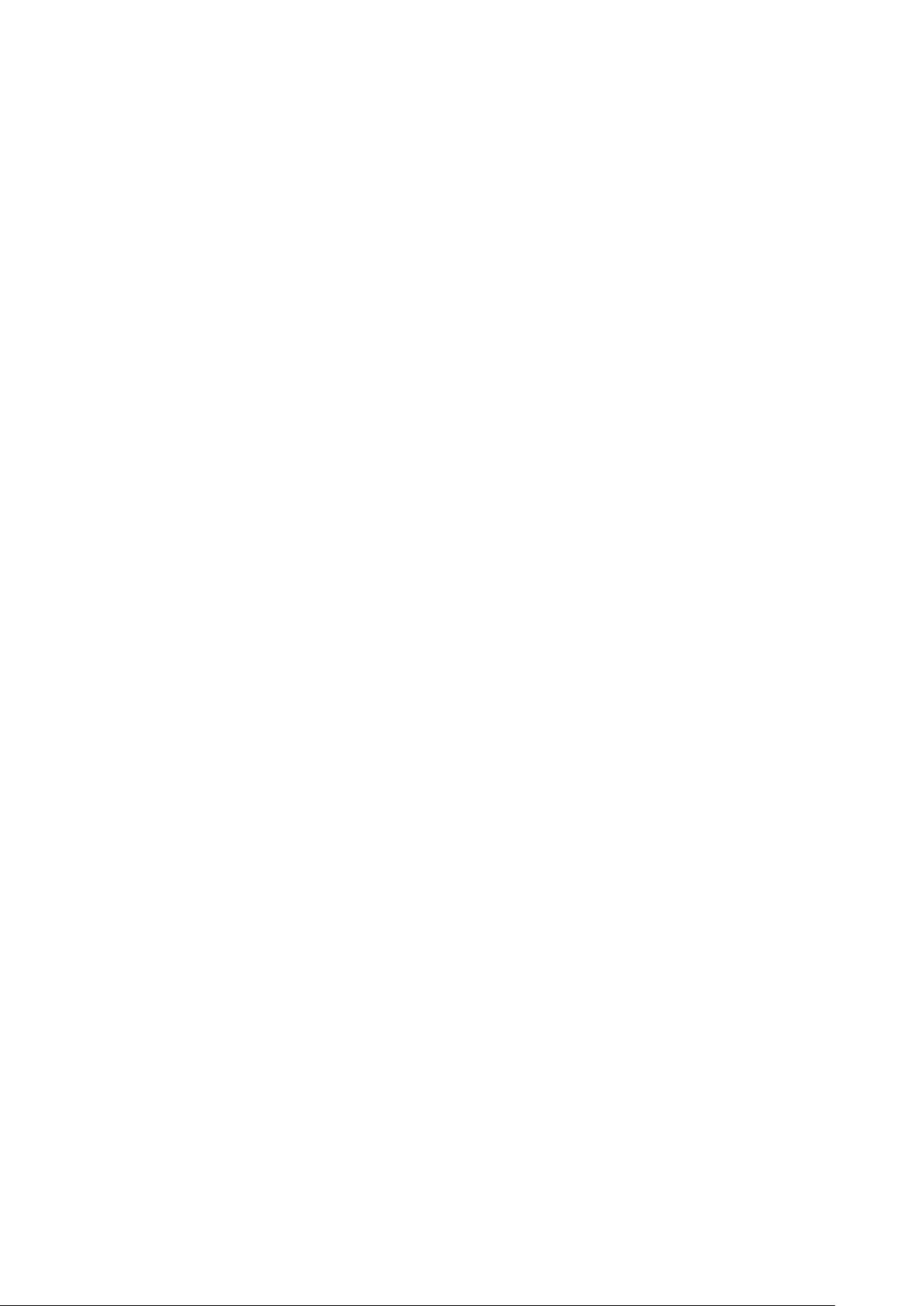
Slovníček
V této čás jsou vysvětleny standardní termíny užívané u všech modelů LCD
monitorů. Všechny termíny jsou abecedně uspořádány.
POZNÁMKA: Některé termíny se nemusí na váš monitor vztahovat.
A
Advanced DCR (Pokročilé DCR)
Pokročilá technologie DCR automacky detekuje signál obrazu a inteligentně
ovládá jas na pozadí a barvu za účelem zlepšení možnos ztmavení černé
v tmavších scénách a zesvětlení bílé na světlém pozadí.
Adapve Sync (Adapvní synchronizace)
Technologie Adapve Sync eliminuje sekání obrazu při hraní her
a vynechávání snímků díky plynulému a bezchybnému výkonu za téměř
jakékoli frekvence snímků.
Audio Adjust (Nastavení zvuku)
Nastaví hlasitost, ztlumí zvuk nebo přepíná vstupy, pokud máte více než
jeden zdroj.
Auto Detect (Automacká detekce)
Pokud aktuální vstup nemá signál, monitor automacky přepne na další
možnost vstupu. Tato funkce je u některých modelů ve výchozí konguraci
deakvována.
B
Black Stabilizaon (Stabilizace černé)
Stabilizace černé ViewSonic poskytuje zvýšenou viditelnost a detaily
zesvětlením tmavých scén.
Blue Light Filter (Filtr modrého světla)
Upravuje ltr, který blokuje modré světlo s vysokou energií pro pohodlnější
sledování.
Boot Up Screen (Spouštěcí obrazovka)
Po vypnu spouštěcí obrazovky se nebude zobrazovat zpráva při zapnu
monitoru.
Brightness (Jas)
Nastavuje hladiny černé na pozadí obrazu.
65

C
Color Adjust (Nastavení barev)
Poskytuje několik režimů nastavení barev pro přizpůsobení potřebám
uživatelů.
Color Range (Rozsah barev)
Monitor může automacky detekovat rozsah barev vstupního signálu.
Možnos rozsahu barev můžete ručně změnit a přizpůsobit správný rozsah
barev, pokud se barvy nezobrazují správně.
Možnos Popis
Auto (Automacky) Monitor automacky rozpoznává formát barev a
úrovně černé a bílé.
Full Range
(Plný rozsah)
Limited Range
(Omezený rozsah)
Color Space (Barevný prostor)
Umožňuje uživatelům vybrat, který barevný prostor by chtěli použít pro
barevný výstup monitoru (RGB, YUV).
Color Temperature (Teplota barev)
Umožňuje uživatelům vybrat konkrétní nastavení teploty barev a přizpůsobit
sledování obrazu.
Výchozí panel Původní stav panelu
sRGB Standardní barevný prostor používaných pro systém
Blusih (Namodralá) Slouží k nastavení barevné teploty na 9 300K.
Cool (Chladivá) Slouží k nastavení barevné teploty na 7 500K.
Rozsah barev černé a úrovně bílé jsou plné.
Rozsah barev černé a úrovně bílé jsou omezené.
Windows.
Nave (Navní) Výchozí barevná teplota. Doporučené nastavení pro
obecné používání.
Warm (Teplé) Slouží k nastavení barevné teploty na 5 000K.
ColorX
Jedinečný barevný režim s vyváženou rychlos a barvou pro zobrazení
rychlého pohybu. Opmální pro hry, které vyžadují okamžité reexy a
přesné barvy pro rychlé reakce.
Contrast (Kontrast)
Nastaví rozdíl mezi pozadím obrazu (úroveň černé) a popředí (úroveň bílé).
Crosshair (Vlasový kříž)
Výběr různých stylů a barev vlasového kříže, který se zobrazuje jako překryv
na obrazovce.
66

E
Elite RGB Lighng (Osvětlení Elite RGB)
Slouží k ovládání RGB osvětlení na zadní straně monitoru a za rámečkem. Lze
upravovat barvu i styl RGB osvětlení.
G
H
Game Mode (Režim Hra)
Využívá herní podobu nabídky OSD včetně předem kalibrovaných
herních nastavení FPS, RTS a MOBA. Každý režim je funkčně přizpůsoben
prostřednictvím herního testování a úprav pro opmální kombinaci barev a
technologie.
Gamma
Umožňuje uživateli ručně upravit úroveň jasu stupnice šedé monitoru.
K dispozici je výběr šes možnos: 1.8, 2.0, 2.2, 2.4, 2.6, a 2.8.
Hertz Limiter (Omezovač frekvence)
Umožňuje uživatelům ovládat výstupní snímkovou frekvenci monitoru.
Monitor bude omezovat maximální počet snímků, které z něho lze vykreslit,
aby se šetřilo napájení a načítání na straně monitoru.
Hue (Odsn)
Upravuje odsn jednotlivých barev (červené, zelené, modré, azurové,
I
L
purpurové a žluté).
Informaon (Informace)
Zobrazuje režim synchronizace (vstupní videosignál) gracké karty v počítači,
číslo modelu LCD monitoru, sériové číslo a adresu webových stránek
společnos ViewSonic®. Pokyny pro změnu rozlišení a obnovovací frekvence
(verkální frekvence) najdete v uživatelské příručce ke gracké kartě.
POZNÁMKA: Například VESA 1024 x 768 při 60 Hz představuje rozlišení
o hodnotě 1024 x 768 a obnovovací frekvenci 60 Hz.
Input Select (Výběr zdroje)
Přepíná mezi různými vstupy, které jsou pro monitor k dispozici.
Low Input Lag (Nízká prodleva vstupu)
Společnost ViewSonic® nabízí nízkou prodlevu vstupu s využim reduktoru
zpracování monitorem, což omezuje zpožďování signálu. V podnabídce „Low
Input Lag“ (Nízká prodleva vstupu) můžete vybrat odpovídající rychlost pro
své zamýšlené použi.
67
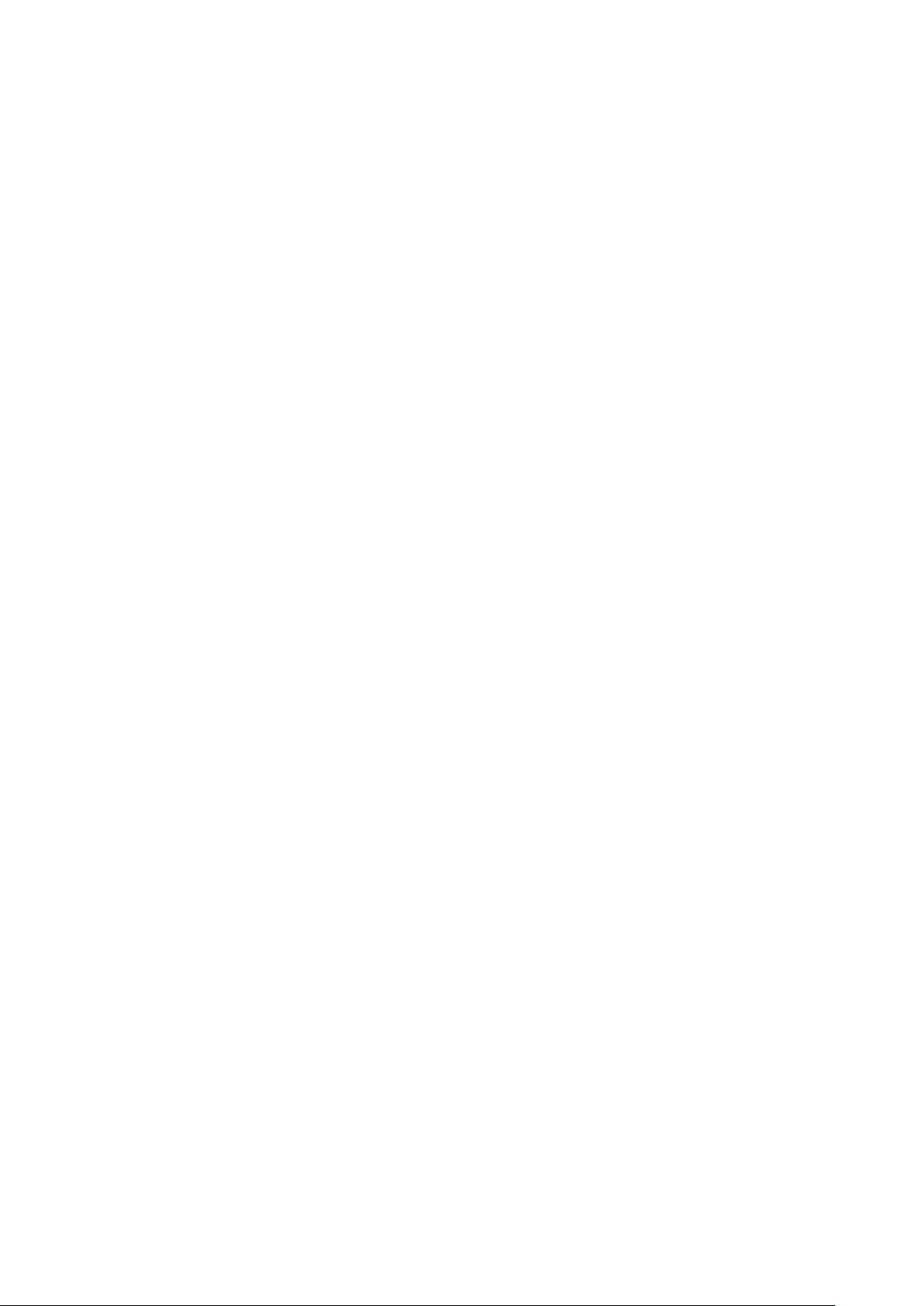
M
Manual Image Adjust (Ruční nastavení obrazu)
Zobrazí nabídku „Manual Image Adjust“ (Ruční nastavení obrazu). Můžete
ručně nastavovat celou řadu nastavení kvality obrazu.
Memory Recall (Obnovení z pamě)
Obnoví výchozí nastavení úprav, pokud se zobrazení používá ve výchozím
režimu přednastavené synchronizace uvedené v čás „Technické údaje“ této
příručky.
POZNÁMKA: (Výjimka) Tento ovládací prvek nemá vliv na změny
provedené s nastavením „Language Select“ (Výběr jazyka)
nebo „Power Lock“ (Zámek vypínače).
O
P
Oset (Posun)
Upravuje úrovně černé pro červenou, zelenou a modrou. Funkce zesílení
a posunu umožňují uživatelům ovládat vyvážení bílé pro maximalizaci řízení
při kontrastních a tmavých scénách.
OSD Pivot (Otočení OSD)
Slouží k nastavení směru zobrazení nabídky OSD monitoru.
Overscan (Přeskenování)
Odkazuje na oříznutý obraz na obrazovce vašeho monitoru. Nastavení na
vašem monitoru přiblíží obsah lmu, takže nemusíte vidět úplné okraje lmu.
Power Indicator (Kontrolka napájení)
Kontrolka zobrazuje, zda je monitor zapnutý nebo vypnutý. Toto nastavení
rovněž řídí osvětlení na stojánku. Uživatelé mohou tento efekt vypnout
v čás „Power Indicator (Kontrolka napájení)“. Kontrolka napájení navíc
ukazuje průměrnou barvu, která přímo převádí vstupní barevný signál přijatý
na obrazovce.
PureXP™
Zkratka označení „Pure Experience“. Tato funkce umožňuje vylepšit
obrazovou kvalitu pohybujících se objektů tak, aby byly ostřejší. V některých
hrách má XP rovněž roli na indikátoru života. XP je běžný a moderní způsob
pojmenovávání, podobně jako zkratka VFX pro termín videoefekt v oblas
videa. Má rovněž herní a technologický přínos.
68

Q
Quick Access (Rychlý přístup)
Umožňuje rychle provádět některé funkce a režimy prostřednictvím
tlačítka rychlého přístupu a nabídky. Uživatelé mohou rovněž denovat
upřednostňované funkce a režimy v nabídce rychlého přístupu
prostřednictvím Setup Menu (Nabídka nastavení) v nabídce OSD. Funkce/
režim bude akvován, jakmile se na položku přesune světelný panel. Po
odstranění světelného panelu je funkce deakvována.
R
S
Recall (Připomenu)
Resetuje nastavení ViewMode monitoru.
Resoluon Noce (Upozornění na rozlišení)
Upozornění uživatele informuje, že aktuální rozlišení zobrazení není správné
navní rozlišení. Toto upozornění se zobrazí na okně nastavení zobrazení při
nastavování rozlišení zobrazení.
Response Time OD (Doba odezvy OD)
Funkce pokročilého ladění pro uživatele, kteří chtějí upravit dobu odezvy
svého monitoru. Mohou vybrat z pě (5) různých úrovní pro přesnější
vyladění co nejrychlejší odezvy. Zároveň lze omezit rozostření nebo zdvojení
na základě individuálních herních situací.
Setup Menu (Nabídka nastavení)
Slouží k úpravám nastavení nabídky OSD (On-Screen Display). Celá řada
těchto nastavení lze nastavit prostřednictvím upozornění na obrazovce,
takže uživatelé nemusejí nabídku znovu otevírat.
Sharpness (Ostrost)
Upravuje kvalitu obrazu monitoru.
69

V
ViewMode (Režim zobrazení)
Unikátní funkce ViewMode (Režim zobrazení) od společnos ViewSonic
nabízí předvolby „Game“ (Hra), „Movie“ (Film), „Web“, „Text“, „MSC“
a „Mono“. Tyto předvolby byly vytvořeny především pro opmalizaci
sledování obrazů pro různé účely použi obrazovky.
ViewScale
Hráči mohou upravovat velikost zobrazení obsahu na monitoru a zvolit
„opmální velikost“ pro danou situaci.
70
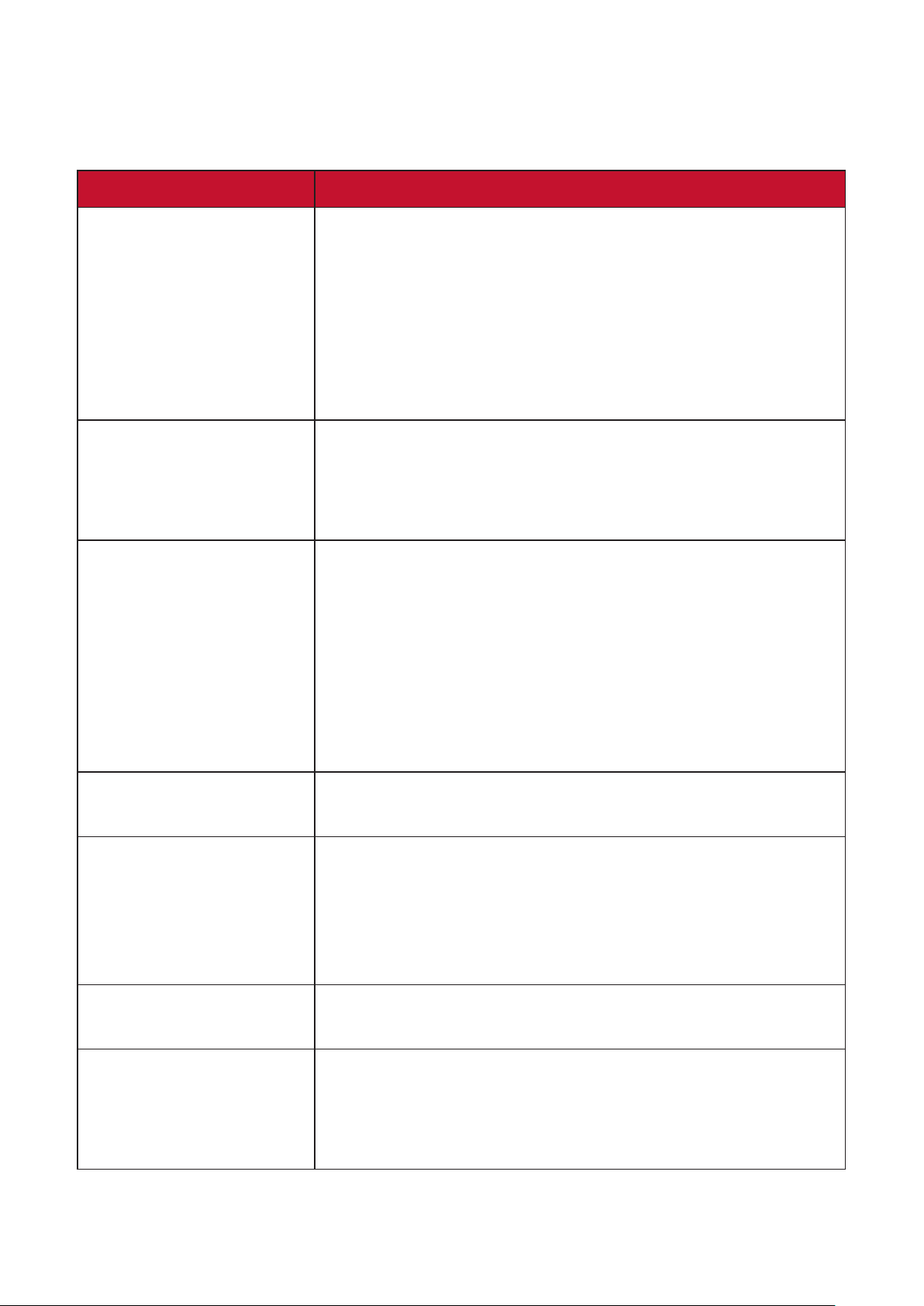
Odstraňování problémů
V této čás jsou popsány některé obecné problémy, se kterými se můžete setkat při
používání tohoto monitoru.
Problém nebo pož Možná řešení
Není napájení • Zkontrolujte, zda jste zapnuli monitor ssknum
tlačítka Power (Napájení).
• Zkontrolujte, zda je napájecí kabel řádně a
bezpečně připojen k monitoru a k elektrické
zásuvce.
• Připojte k zásuvce jiný elektrospotřebič a
zkontrolujte, zda je v zásuvce napě.
Napájení je zapnuté,
ale na obrazovce není
žádný obraz
Nesprávné nebo
neobvyklé barvy
Obraz je příliš světlý či
tmavý
Obraz na monitoru se
zasekává
• Zkontrolujte, zda je řádně a bezpečně připojen
kabel videa mezi monitorem a počítačem.
• Upravte nastavení jasu a kontrastu.
• Ujistěte se, že je vybrán správný vstupní zdroj.
• Pokud chybí některé barvy (červená, zelená nebo
modrá), zkontrolujte, zda je kabel videa řádně a
bezpečně připojen. Uvolněné nebo zlomené kolíky
v konektoru kabelu mohou způsobit vadné spojení.
• Připojte monitor k jinému počítači.
• Používáte-li starší grackou kartu, požádejte
společnost ViewSonic® o adaptér pro karty, které
nejsou kompabilní se standardem DDC.
• Upravte jas a kontrast v nabídce OSD.
• Obnovte tovární nastavení monitoru.
• Ujistěte se, že je vybrán správný vstupní zdroj.
• Zkontrolujte, zda nejsou ohnuté nebo zlomené
kolíky v konektoru kabelu videa.
• Zkontrolujte, zda je řádně a bezpečně připojen
kabel videa mezi monitorem a počítačem.
Obraz je rozmazaný • Upravte rozlišení na správný poměr stran.
• Obnovte tovární nastavení monitoru.
Obrazovka není
správně vystředěná
• Upravte vodorovné a svislé nastavení v nabídce
OSD.
• Zkontrolujte poměr stran.
• Obnovte tovární nastavení monitoru.
71

Problém nebo pož Možná řešení
Obrazovka je
zobrazena žlutě
Na obrazovce se
nezobrazuje nabídka
OSD/ovládací prvky
OSD nejsou dostupné
Tlačítka ovládacího
panelu nefungují
Některé nabídky nelze
v OSD vybrat
Žádný výstup zvuku • Používáte-li sluchátka do uší/na uši, zkontrolujte,
• Zkontrolujte, zda je položka „Blue Light Filter“ (Filtr
modrého světla) nastavena na O (Vypnuto).
• Zkontrolujte, zda nabídka OSD není zamknutá.
• Vypněte monitor, odpojte napájecí kabel, připojte
jej zpět a potom zapněte monitor.
• Obnovte tovární nastavení monitoru.
• Neskněte více tlačítek současně.
• Restartujte počítač.
• Upravte ViewMode nebo vstupní zdroj.
• Obnovte tovární nastavení monitoru.
zda je připojen mini-stereo konektor.
• Ujistěte se, že hlasitost není ztlumena ani není
nastavena na 0.
• Zkontrolujte nastavení vstupu zvuku.
Monitor neprovede
úpravu
Zařízení USB připojená
k monitoru nefungují
Externí zařízení
je připojené, ale
na obrazovce se
nezobrazuje žádný
obraz
• Zkontrolujte, zda se v blízkos nebo na monitoru
nenacházejí žádné překážky a zda je zachován
dostatečný volný prostor.
• Další informace viz „Úpravy zorného úhlu“ na
straně 22.
• Zkontrolujte, zda je kabel USB správně připojen.
• Zkuste použít jiný port USB (je-li k dispozici).
• Některá zařízení USB vyžadují vyšší elektrický
proud; připojte zařízení přímo k počítači.
• Zkontrolujte, zda je Power (Napájení) zapnuto
• Upravte jas a kontrast v nabídce OSD.
• Zkontrolujte, zda je spojovací kabel řádně a
bezpečně zapojen. Uvolněné nebo zlomené kolíky v
konektoru kabelu mohou způsobit vadné spojení.
72
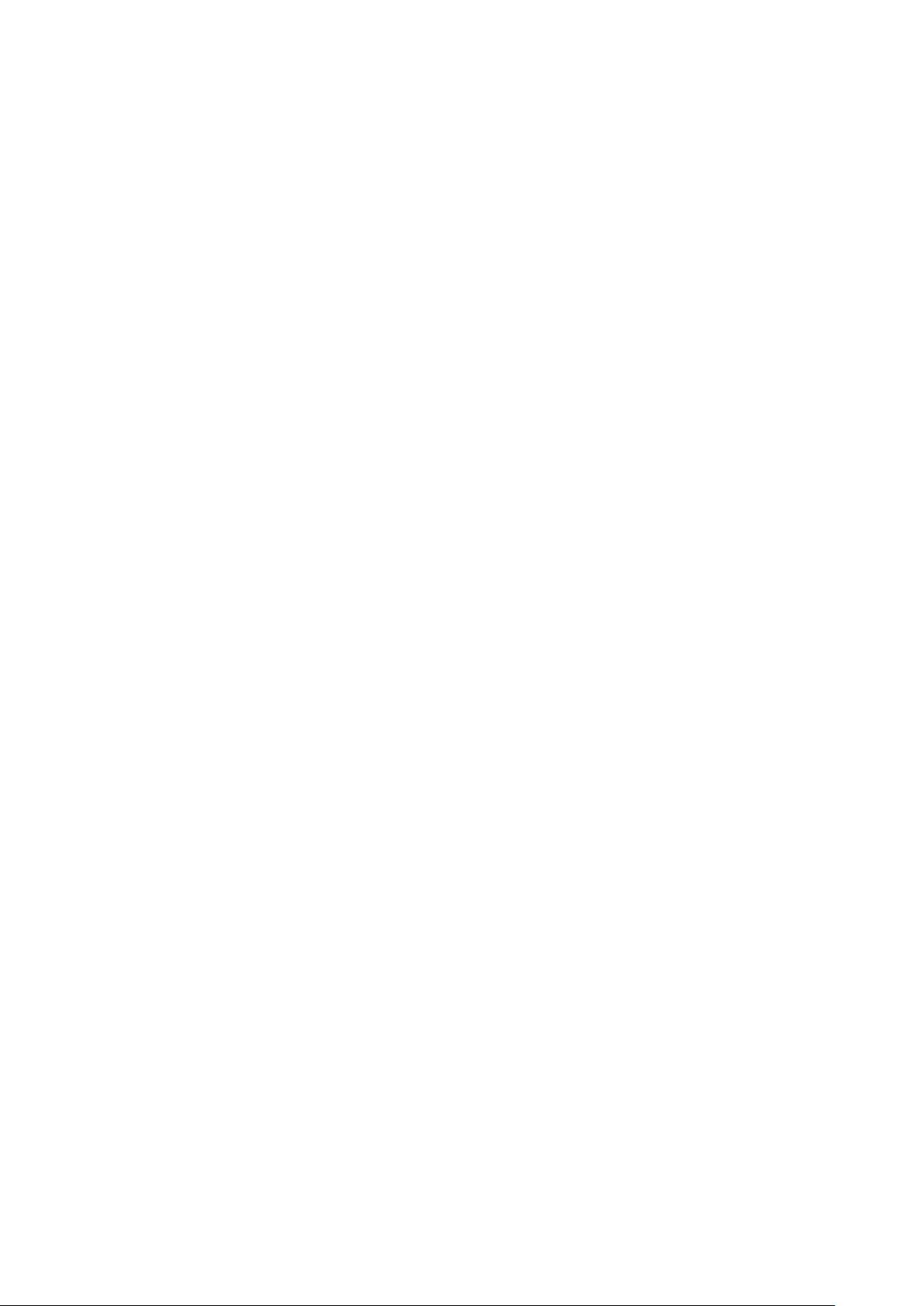
Údržba
Obecné zásady
• Zkontrolujte, zda je monitor vypnutý a zda je napájecí kabel odpojen od
elektrické zásuvky.
• Je zakázáno nanášet nebo lít jakékoli tekuny přímo na obrazovku nebo
podstavec.
• S monitorem zacházejte opatrně, protože tmavě zbarvené umělé hmoty se
snadno poškrábou a bílé známky otěru jsou zřetelnější, než na světlém monitoru.
Čištění obrazovky
• Otřete obrazovku čistým, suchým a netřepivým hadříkem. Tím bude odstraněn
prach a částečky nečistot.
• Pokud je obrazovka stále znečištěná, naneste na čistý, suchý a netřepivý hadřík
malé množství čisče skla bez obsahu čpavku nebo alkoholu a obrazovku otřete.
Čištění skříně
• Použijte měkký a suchý hadřík.
• Pokud je skříň stále znečištěná, naneste na čistý, suchý a netřepivý hadřík malé
množství prostředku na my nádobí bez obsahu čpavku, alkoholu ani abrazivních
látek a otřete povrch skříně.
Právní omezení
• Společnost ViewSonic® nedoporučuje používat k čištění monitoru a skříně žádné
čisče na bázi čpavku nebo alkoholu. Bylo zjištěno, že některé chemické čisče
poškozují obrazovku a/nebo skříň monitoru.
• Společnost ViewSonic® nezodpovídá za škody způsobené používáním čisčů na
bázi čpavku nebo alkoholu.
73

Regulatorní a servisní informace
Informace o shodě
Tato část obsahuje všechny související požadavky a vyjádření ohledně předpisů.
Potvrzené odpovídající aplikace musí odpovídat typovým štkům a příslušnému
označení na zařízení.
Prohlášení o shodě FCC
Toto zařízení splňuje podmínky čás 15 směrnic FCC. Provoz vyžaduje splnění
následujících dvou podmínek: (1) toto zařízení nesmí způsobit nežádoucí rušení
signálu, (2) toto zařízení musí akceptovat jakékoli vnější rušení včetně rušení, které
by způsobilo nežádoucí činnost. Toto zařízení bylo testováno a splňuje limity pro
digitální zařízení třídy B podle předpisů FCC, část 15.
Tato omezení mají poskytnout rozumnou ochranu před škodlivým rušením pro
instalace v obytných prostorách. Zařízení vytváří, používá a může vyzařovat
elektromagnecké záření na rádiových frekvencích a při zanedbání pokynů pro
instalaci a používání může způsobit nežádoucí rušení rozhlasového a televizního
vysílání. Neexistuje však žádná záruka, že při konkrétní instalaci nebude k rušení
docházet. Pokud zařízení způsobuje nežádoucí rušení příjmu rozhlasu nebo televize,
které může být potvrzeno vypnum a zapnum tohoto zařízení, může se uživatel
pokusit napravit toto rušení některým z následujících opatření:
• Přesměrujte nebo přemístěte přijímací anténu.
• Zvětšete vzdálenost mezi daným zařízením a přijímačem.
• Připojte zařízení do jiného zásuvkového okruhu, než ke kterému je připojen
přijímač.
• Poraďte se s prodejcem nebo odborným TV/radiotechnikem.
Varování: Upozorňujeme vás, že změny nebo úpravy, které nejsou výslovně
schváleny stranou zodpovědnou za soulad, mohou zneplatnit vaše právo obsluhovat
toto zařízení.
Prohlášení Industry Canada
CAN ICES-003 (B)/NMB-003(B)
Prohlášení o shodě CE pro evropské země
Toto zařízení splňuje požadavky směrnice o elektromagnecké
kompabilitě 2014/30/EU a směrnice o nízkém napě 2014/35/EU.
74

Následující informace pla pouze pro členské státy EU:
Značka zobrazená vpravo je v souladu se Směrnicí pro likvidaci použitého
elektrického a elektronického vybavení 2012/19/EU (WEEE). Tato značka
upozorňuje, že toto zařízení NELZE likvidovat s netříděným komunálním
odpadem, ale je třeba jej odevzdat v příslušné sběrně podle místních
zákonů.
Prohlášení o shodě RoHS2
Tento produkt byl zkonstruován a vyroben v souladu se směrnicí 2011/65/EU
Evropského parlamentu a Rady na omezení používání některých nebezpečných látek
v elektrických a elektronických zařízeních (směrnice RoHS2) a splňuje maximální
hodnoty koncentrací vydané evropským výborem TAC (Technical Adaptaon
Commiee) uvedené níže:
Látka Specikovaná
maximální koncentrace
Olovo (Pb) 0,1% < 0,1%
Rtuť (Hg) 0,1% < 0,1%
Kadmium (Cd) 0,01% < 0,01%
Šesmocný chróm (Cr6⁺) 0,1% < 0,1%
Polybromované bifenyly (PBB) 0,1% < 0,1%
Polybromované difenylethery (PBDE) 0,1% < 0,1%
Bis (2-ethylhexyl) alát (DEHP) 0,1% < 0,1%
Butyl benzyl alát (BBP) 0,1% < 0,1%
Dibutyl alát (DBP) 0,1% < 0,1%
Diisobutyl alát (DIBP) 0,1% < 0,1%
Skutečná
koncentrace
Některé součás produktů jak je uvedeno výše jsou vyloučeny podle Přílohy III
směrnic RoHS2 (viz níže). Výjimky vyloučených součás:
• Rtuť v chladných katodových zářivkových lampách a venkovních zářivkových
lampách (CCFL a EEFL) pro speciální účely nepřekračující (na lampu):
Krátká délka (≦ 500 mm): maximálně 3,5 mg na lampu.
Střední délka (> 500 mm a ≦ 1 500 mm): maximálně 5 mg na lampu.
Dlouhá délka (> 1 500 mm): maximálně 13 mg na lampu.
• Olovo ve skle katodových paprskových trubic.
• Olovo ve skle uorescenčních trubic nepřesahující 0,2 % podle hmotnos.
• Olovo jako doplňkový prvek v hliníku, který obsahuje až 0,4 % olova podle
hmotnos.
• Slina mědi obsahující až 4 % olova podle hmotnos.
75

• Olovo ve vysokoteplotních pájkách (například sliny olova, které obsahují 85 %
nebo více hmotnos olova).
• Elektrické a elektronické součástky obsahující olovo ve skle a keramice jiné, než
dielektrická keramika v kondenzátorech, například piezoelektrická zařízení, nebo
ve skelných nebo keramických sloučeninách.
Indické omezení nebezpečných látek
Vyjádření k omezení nebezpečných látek (Indie). Tento produkt splňuje „India
E-waste Rule 2011“ (Indická pravidla pro elektronický odpad z roku 2011), která
zakazuj používání olova, rtu, kadmia, šesmocného chrómu, polybromovaných
bifenylů (PBB) a polybromovaného difenyletheru (PBDE) v koncentracích
převyšujících 0,1% hmotnost a 0,01% hmotnos pro kadmium, kromě výjimek
stanovených v Plánu 2 těchto pravidel.
Likvidace produktu po skončení životnos
Společnost ViewSonic® respektuje životní prostředí a je zavázána pracovat a žít
ekologicky. Děkujeme vám, že jste součás chytřejšího a ekologičtějšího používání
výpočetní techniky. Další informace najdete na Webu společnos ViewSonic®.
USA a Kanada:
http://www.viewsonic.com/company/green/recycle-program/
Evropa:
http://www.viewsoniceurope.com/eu/support/call-desk/
Tchaj-wan:
hps://recycle.epa.gov.tw/
76

Informace o autorských právech
Copyright© ViewSonic® Corporaon, 2021. Všechna práva vyhrazena.
Macintosh a Power Macintosh jsou registrované ochranné známky společnos
Apple Inc.
Microso, Windows a logo Windows jsou ochranné známky společnos Microso
Corporaon registrované v USA a dalších zemích.
ViewSonic®, logo se třemi ptáky, OnView, ViewMatch a ViewMeter jsou
registrované ochranné známky společnos ViewSonic® Corporaon.
VESA je registrovaná ochranná známka sdružení Video Electronics Standards
Associaon. DPMS, DisplayPort a DDC jsou ochranné známky sdružení VESA.
ENERGY STAR® je registrovaná ochranná známka americké agentury pro ochranu
životního porstředí EPA (Environmental Protecon Agency).
Jako partner programu ENERGY STAR® se společnost ViewSonic® Corporaon
zavázala, že tento produkt bude splňovat zásady programu ENERGY STAR® pro
úsporu energie.
Prohlášení: Společnost ViewSonic® Corporaon neodpovídá za technické nebo
redakční chyby nebo nedostatky v tomto dokumentu ani za náhodné nebo následné
škody vzniklé použim tohoto dokumentu nebo produktu.
V zájmu neustálého zdokonalování produktů si společnost ViewSonic® Corporaon
vyhrazuje právo na změnu specikací produktu bez předchozího upozornění. Změna
informací v tomto dokumentu bez předchozího upozornění vyhrazena.
Tento dokument nesmí být kopírován, rozšiřován nebo převáděn do jakékoliv formy
a pro jakékoli účely bez předchozího písemného svolení společnos ViewSonic®
Corporaon.
XG320Q_UG_CZE_1a_20210730
77

Zákaznické služby
Chcete-li získat technickou odbornou pomoc nebo provést servis produktu,
vyhledejte kontakt v následující tabulce nebo se obraťte na prodejce.
POZNÁMKA: Budete potřebovat výrobní číslo produktu.
Země/oblast Web Země/oblast Web
Asijsko-pacická oblast a Afrika
Australia
中国 (China)
Hong Kong (English)
Indonesia
日本 (Japan)
Malaysia
Myanmar
New Zealand
Philippines
臺灣 (Taiwan)
Việt Nam
www.viewsonic.com/au/
www.viewsonic.com.cn
www.viewsonic.com/hk-en/
www.viewsonic.com/id/
www.viewsonic.com/jp/
www.viewsonic.com/my/
www.viewsonic.com/mm/
www.viewsonic.com/nz/
www.viewsonic.com/ph/
www.viewsonic.com/tw/
www.viewsonic.com/vn/
Bangladesh
香港 (繁體中文)
India
Israel
Korea
Middle East
Nepal
Pakistan
Singapore
ประเทศไทย
South Africa & Maurius
www.viewsonic.com/bd/
www.viewsonic.com/hk/
www.viewsonic.com/in/
www.viewsonic.com/il/
www.viewsonic.com/kr/
www.viewsonic.com/me/
www.viewsonic.com/np/
www.viewsonic.com/pk/
www.viewsonic.com/sg/
www.viewsonic.com/th/
www.viewsonic.com/za/
Severní a jižní Amerika
United States
Lan America
www.viewsonic.com/us
www.viewsonic.com/la
Evropa
Europe
Deutschland
Россия
Türkiye
United Kingdom
www.viewsonic.com/eu/
www.viewsonic.com/de/
www.viewsonic.com/ru/
www.viewsonic.com/tr/
www.viewsonic.com/uk/
Canada
France
Қазақстан
España
Україна
www.viewsonic.com/us
www.viewsonic.com/fr/
www.viewsonic.com/kz/
www.viewsonic.com/es/
www.viewsonic.com/ua/
78

Omezená záruka
Monitor ViewSonic®
Rozsah záruky:
ViewSonic® zaručuje, že její produkty budou v záruční době pracovat bez vad na
materiálu a provedení. Dojde-li během záruční doby k závadě produktu způsobené
vadou materiálu nebo provedení, společnost ViewSonic® produkt opraví nebo
vymění za podobný produkt. Učiní tak podle vlastního uvážení a jako jediné
nápravné opatření vůči vám. Vyměněný produkt nebo jeho vnitřní součás mohou
obsahovat znovu vyrobené nebo repasované součástky nebo komponenty. Na
opravený nebo náhradní produkt nebo díly nebo součástky se bude vztahovat
zbývající délka původní omezené záruky zákazníka a záruční doba nebude
prodloužena. Společnost ViewSonic® neposkytuje žádnou záruku na soware
třech stran, který může být součás produktu nebo nainstalovaný zákazníkem,
instalace neoprávněných hardwarových dílů nebo součás (například lamp
projektorů). (Viz část: „Co je vyloučeno ze záruky a na co se záruka nevztahuje“).
Platnost záruční doby:
Na displeje ViewSonic® se vztahuje záruka od 1 do 3 let v závislos na zemi
zakoupení, pro všechny součás včetně zdroje světla a na veškerou práci od data
zakoupení prvním spotřebitelem.
Koho záruka chrání:
Tato záruka se vztahuje pouze na prvního kupujícího-spotřebitele.
Co je vyloučeno ze záruky a na co se záruka nevztahuje:
• Produkt, jehož sériové číslo bylo upraveno, odstraněno nebo znečitelněno.
• Poškození, zhoršení nebo nefungování z následujících příčin:
nehoda, nesprávné používání, nedbalost, požár, voda, blesk nebo jiné
přírodní živly, neoprávněné úpravy produktu nebo nedodržení pokynů
dodaných s produktem.
Oprava nebo pokus o opravu osobou, která nebyla oprávněna společnos
ViewSonic®.
PCI nenese odpovědnost za poškození nebo ztrátu programu, dat nebo
vyměnitelných paměťových médií.
Běžné opotřebení.
Odebrání nebo instalace produktu.
• Ztráta sowaru nebo dat, ke které může dojít při opravě nebo výměně.
79

• Poškození produktu při přepravě.
• Příčiny mimo produkt, například výkyvy nebo výpadky elektrické energie.
• Použi spotřebního materiálu nebo náhradních dílů, které nesplňují specikace
společnos ViewSonic.
• Zanedbání pravidelné údržby produktu podle pokynů v této uživatelské příručce
ze strany uživatele.
• Veškeré další příčiny, které se nevztahují k závadě produktu.
• Poškození způsobené dlouhodobým zobrazením stackých (nepohyblivých)
obrazu (rovněž označováno jako vypálení obrazu).
• Soware - jakýkoli soware třech stran, který může být součás produktu nebo
nainstalovaný zákazníkem.
• Hardware/příslušenství/díly/součás – instalace neoprávněných hardwarových
dílů nebo součás (například lamp projektorů).
• Poškození nebo znehodnocení povrchové úpravy skříně monitoru nevhodným
čištěním, jak je uvedeno v uživatelské příručce k produktu.
• Servisní poplatky za demontáž, montáž a zprovoznění, včetně montáže produktu
na stěnu.
Zajištění servisu:
• Informace o servisu v záruční době získáte od Zákaznické podpory společnos
ViewSonic® (viz stránka „Zákaznický servis“). Budete vyzváni k poskytnu
sériového čísla produktu.
• Pro zajištění servisu v záruční době budete vyzváni, abyste poskytli: (a) originální
doklad o nákupu s datem, (b) vaše jméno, (c) vaši adresu, (d) popis problému a
(e) sériové číslo produktu.
• Odevzdejte nebo odešlete produkt vyplaceně v původním obalu některému z
pověřených servisních středisek ViewSonic® nebo společnos ViewSonic®.
• Informace o nejbližším servisním středisku ViewSonic® získáte od společnos
ViewSonic®.
Omezení předpokládaných záruk:
Mimo záruky uvedené v tomto dokumentu neexistují žádné výhradní ani
předpokládané záruky, včetně předpokládaných záruk obchodovatelnos a
vhodnos pro určitý účel.
80

Vyloučení škod:
Jedinou povinnos společnos ViewSonic je uhrazení opravy nebo výměny
produktu. Společnost ViewSonic® nenese odpovědnost za:
• Škody na jiném majetku způsobené závadami produktu, škody způsobené
požemi, ztrátou používání produktu, ztrátou času, ztrátou zisku, ztrátou
obchodní příležitos, ztrátou dobré vůle, střetem obchodních vztahů nebo jinou
komerční ztrátou, a to i v případě, že společnost byla na možnost těchto škod
upozorněna.
• Veškeré další náhodné, následné nebo jiné škody.
• Veškeré nároky jiné strany vůči spotřebiteli.
• Oprava nebo pokus o opravu osobou, která nebyla oprávněna společnos
ViewSonic®.
Platný právní řád:
Tato záruka vám dává určitá práva; můžete mít rovněž další práva, která se v různých
státech liší. Některé státy neumožňují výjimky nebo omezení předpokládaných
záruk ani omezení odpovědnos za následné nebo nepřímé škody; v takovém
případě se na vás výše uvedená omezení a výjimky nevztahují.
Prodej mimo USA a Kanadu:
Informace o záruce a servisu produktů ViewSonic® prodávaných mimo USA a
Kanadu získáte od společnos ViewSonic® nebo od místního prodejce ViewSonic®.
Záruční doba na tento produkt v pevninské Číně (vyjma Hongkongu, Macaa a
Thajska) se řídí podmínkami a ujednáními záručního listu na údržbu.
Uživatelé v Evropě a Rusku najdou veškeré podrobnos o poskytované záruce na
webu: hp://www.viewsonic.com/eu/ v čás „Support/Warranty Informaon“.
Šablona záručních podmínek na monitor v uživatelské příručce
VSC_TEMP_2007
81

